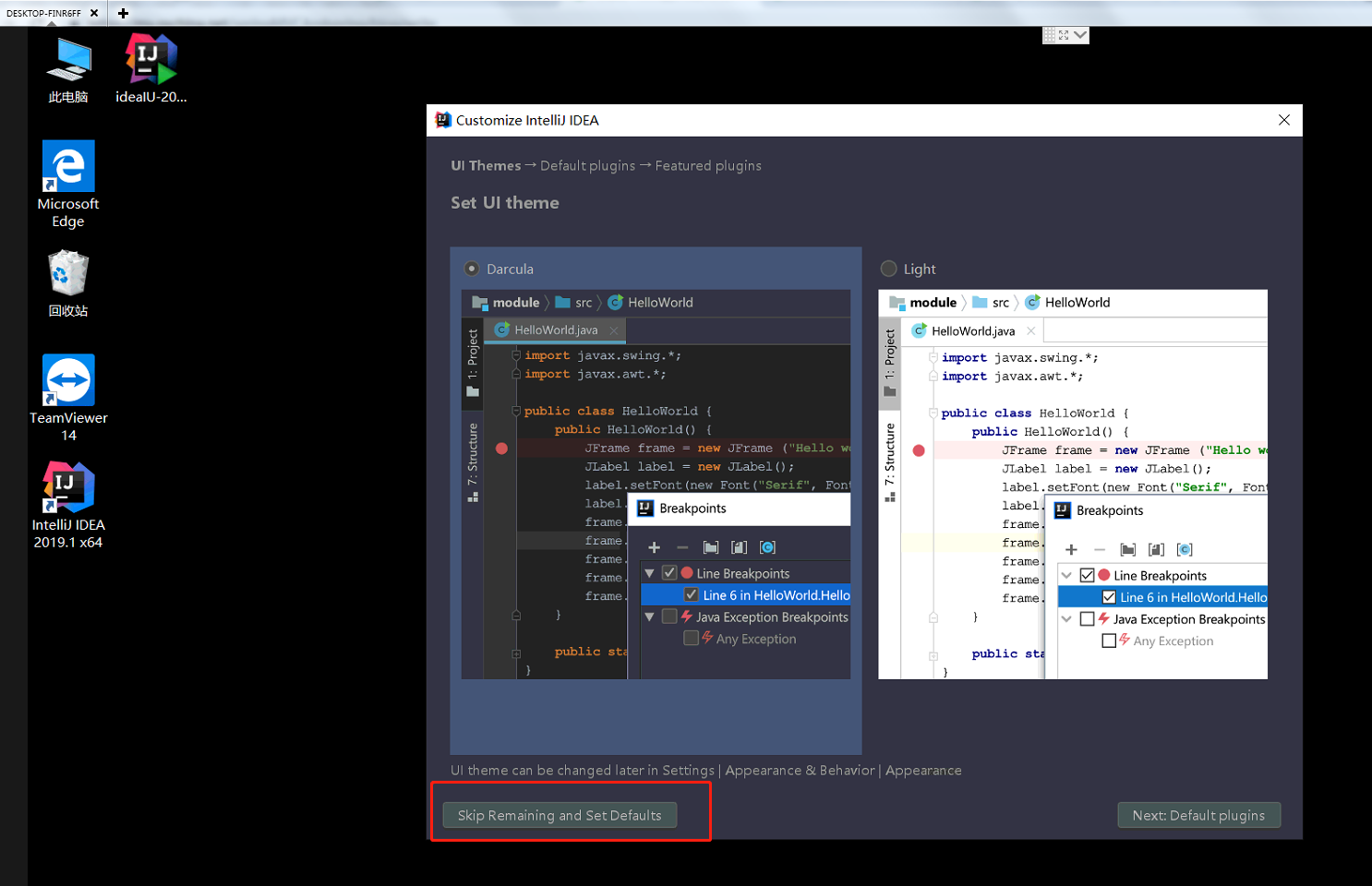218. idea 學習筆記
1. 下載安裝及 破解
1.1 下載 及安裝
https://www.jetbrains.com/idea/
第一步:
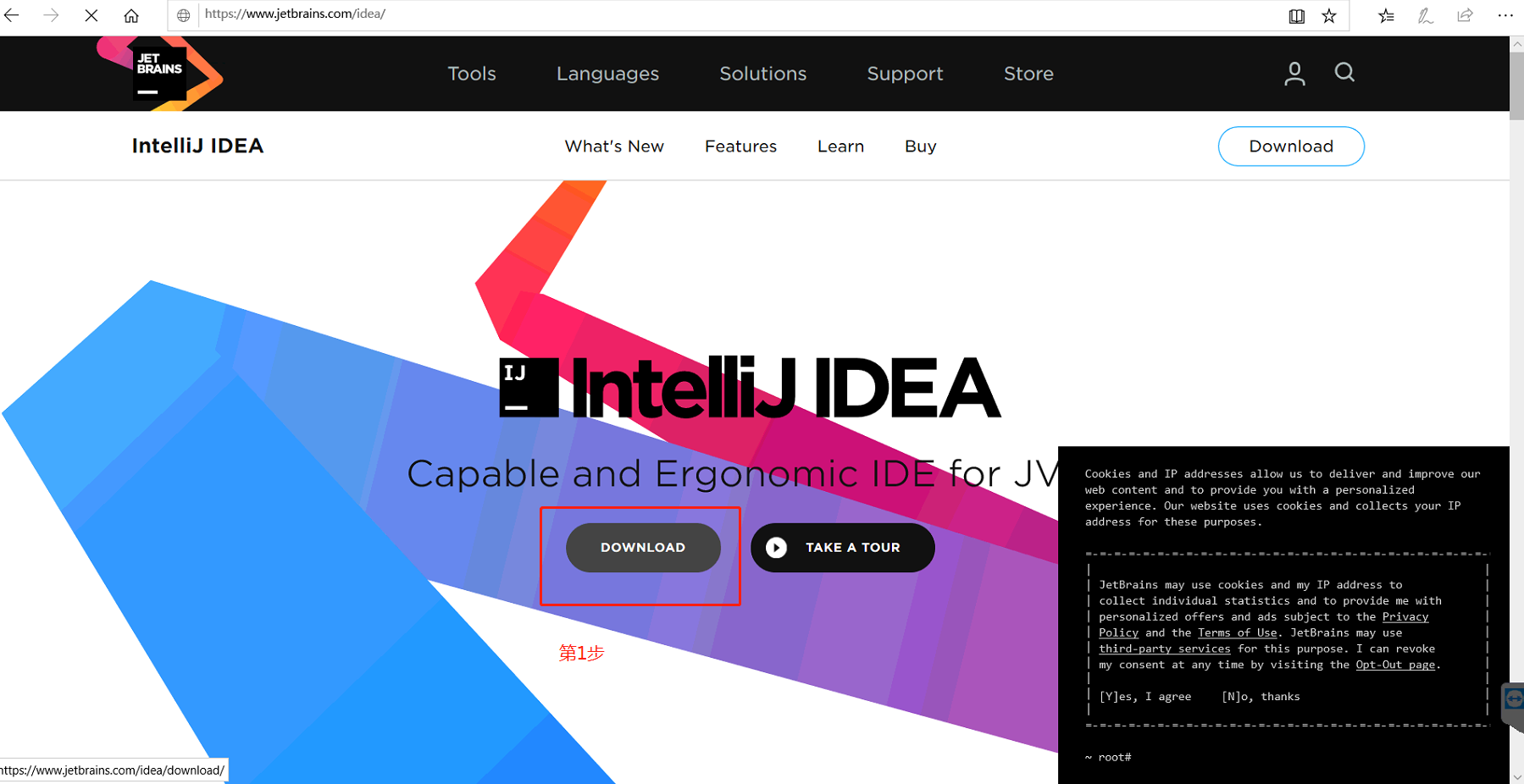
第二步:
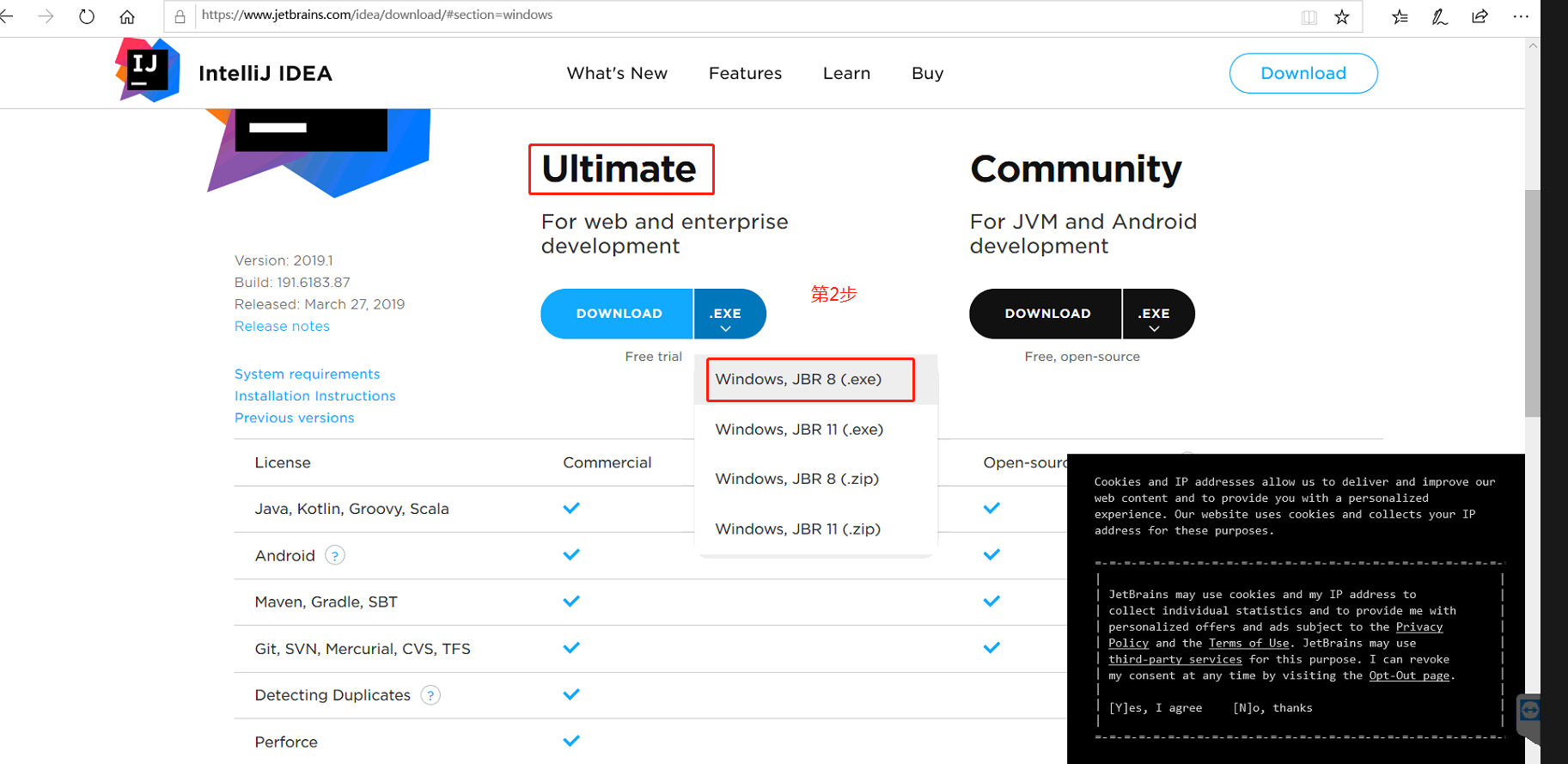
第三步:
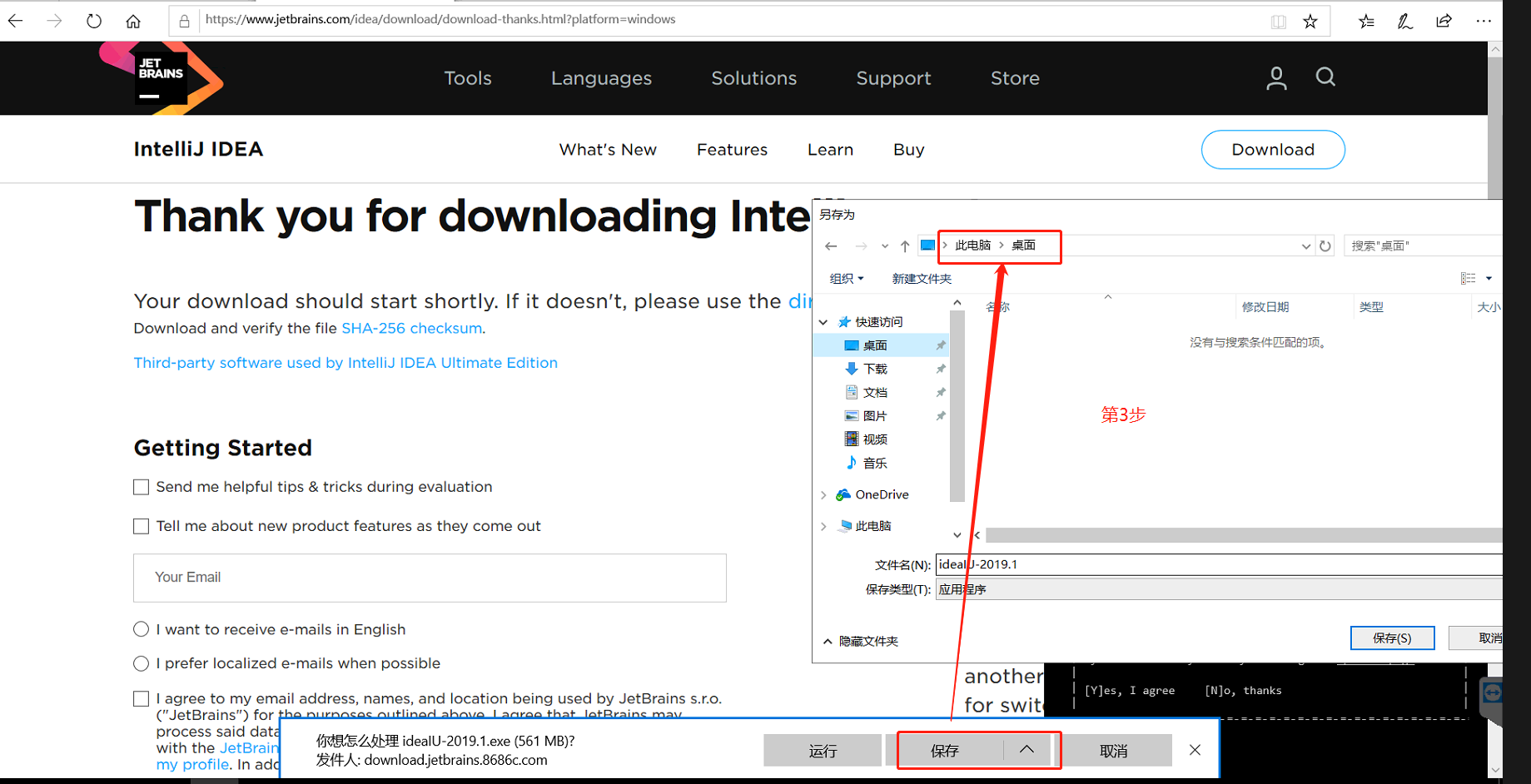
第4步:
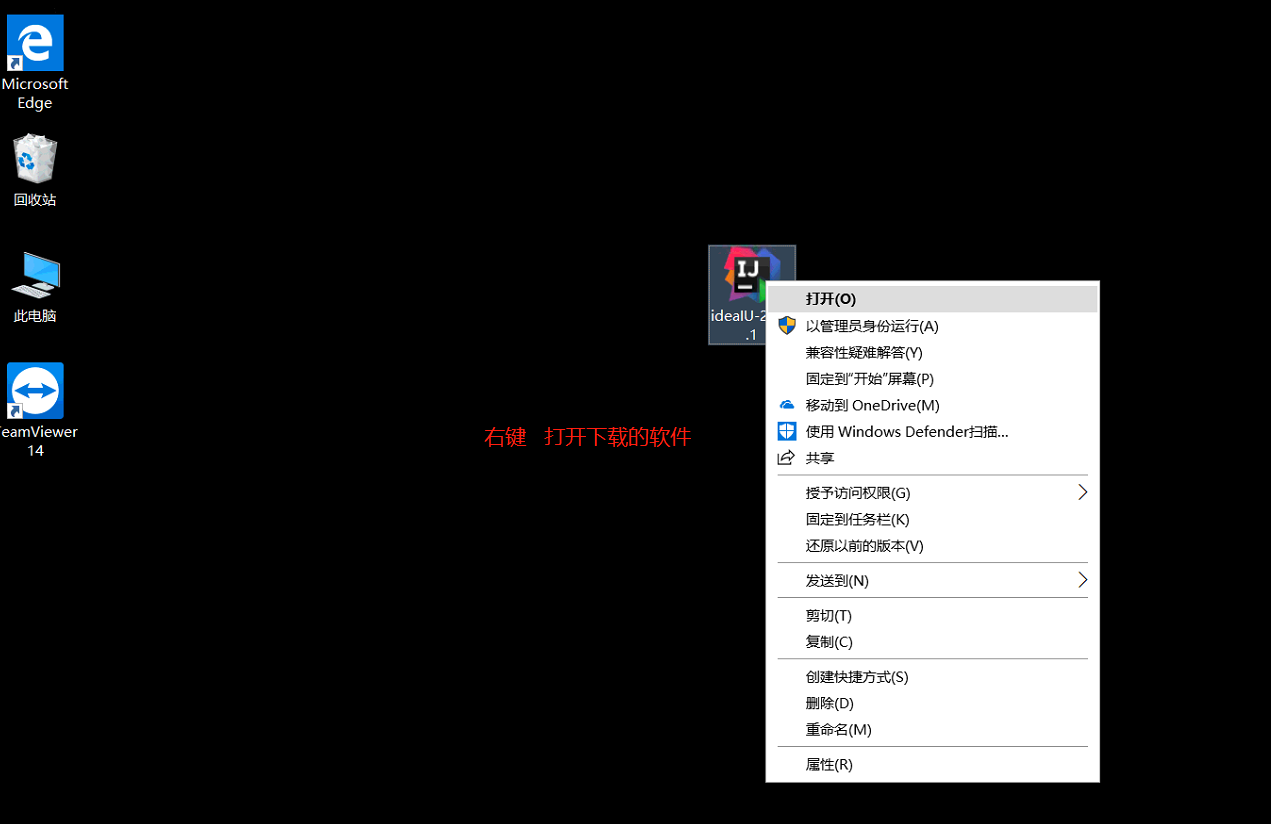
第五步:
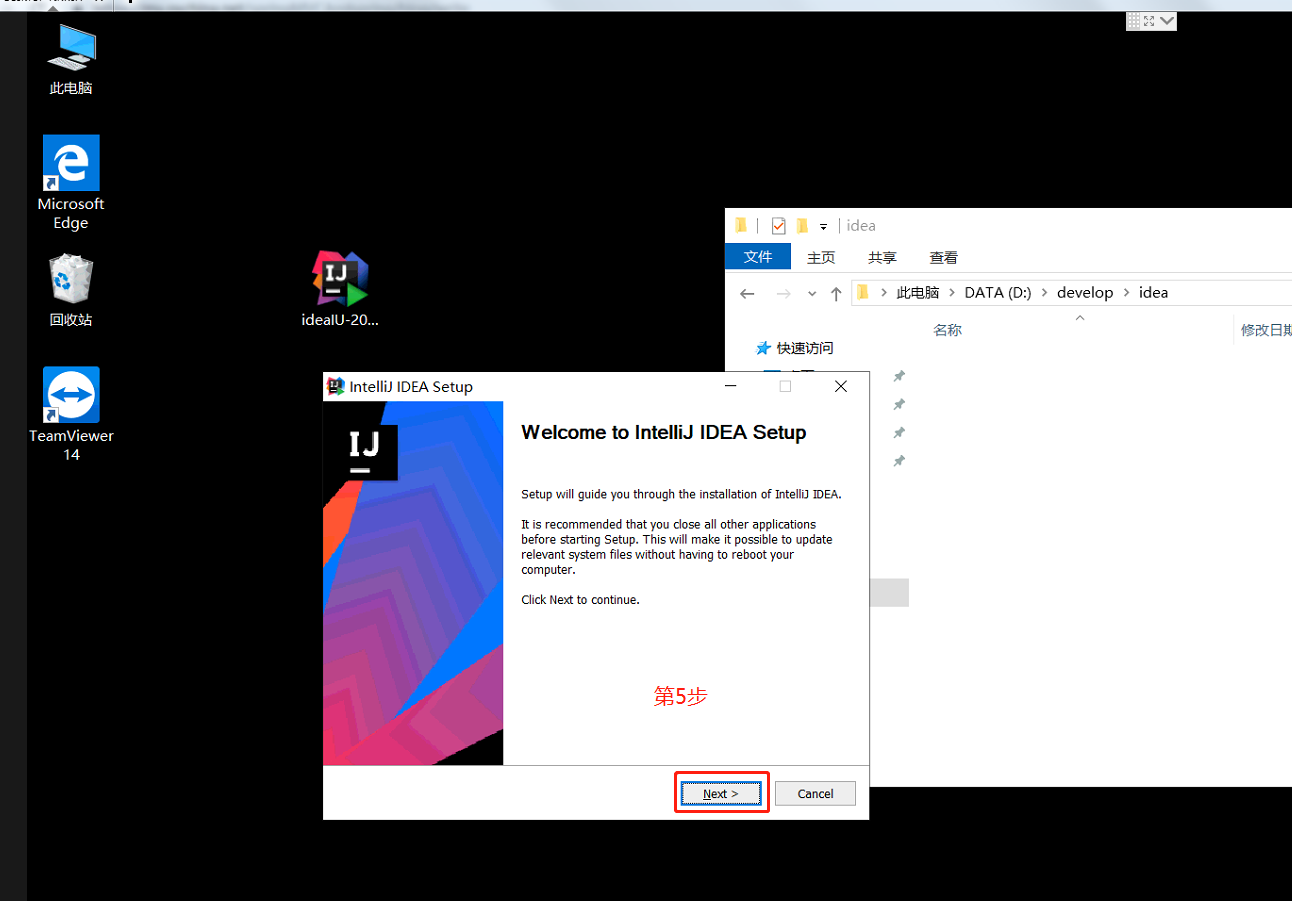
第6步:

第7步:
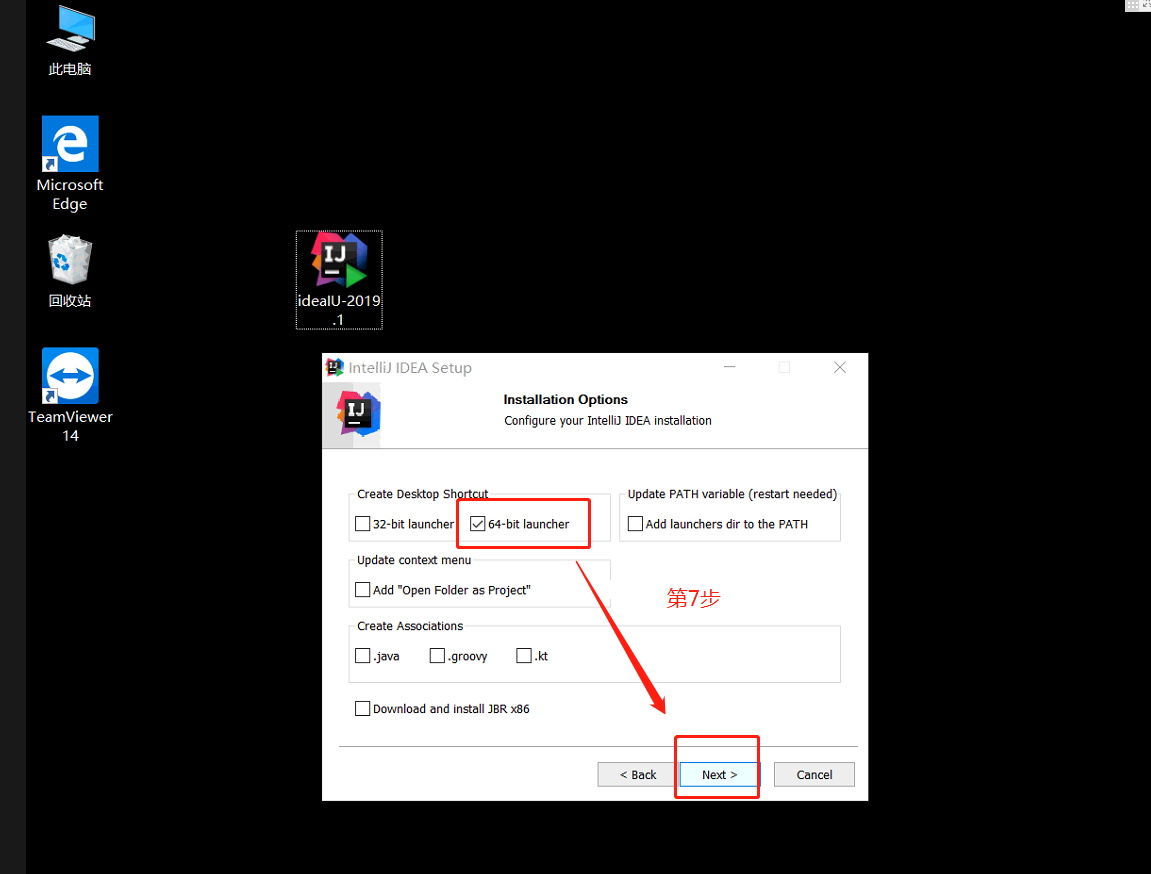
第8步:
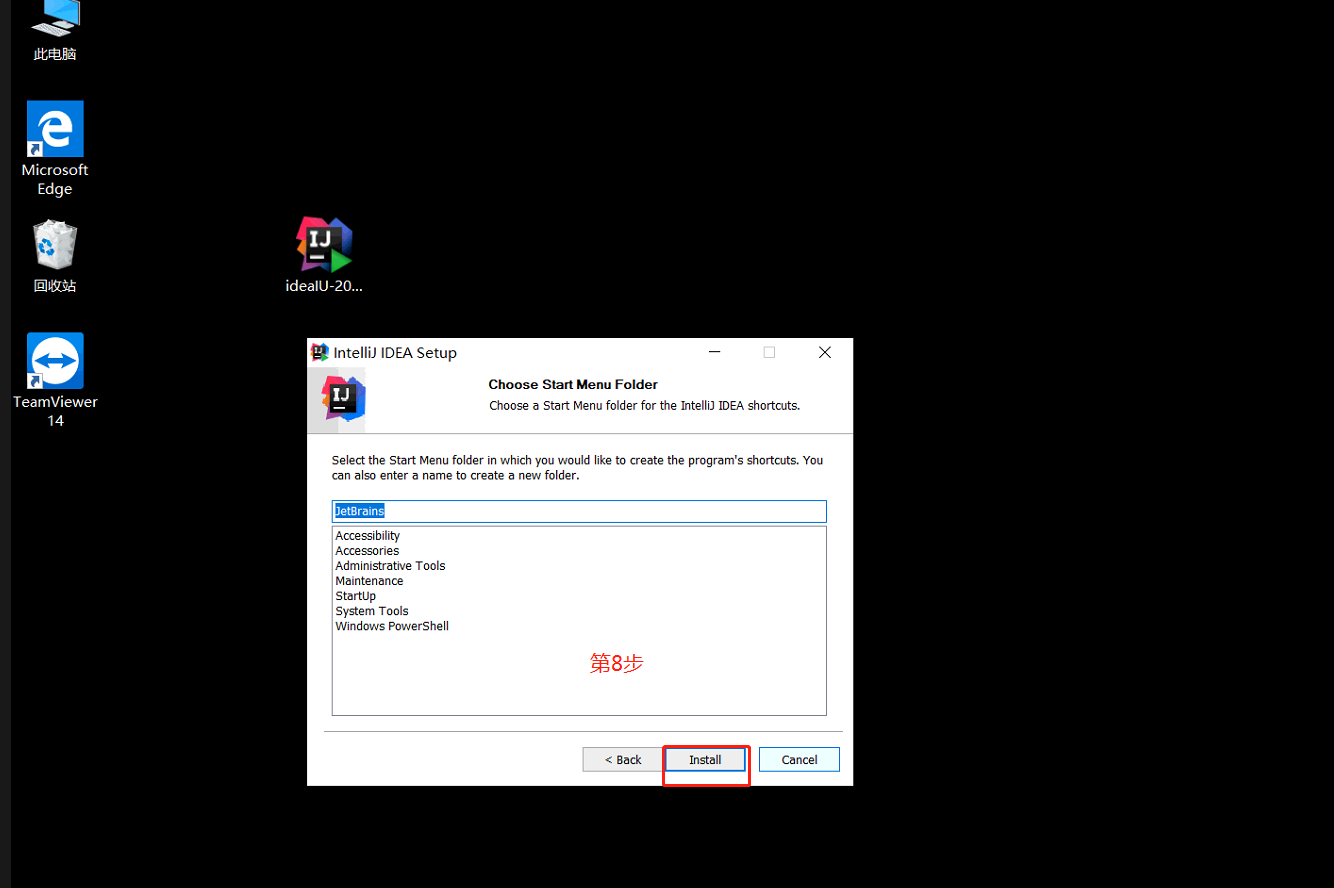
第九步:
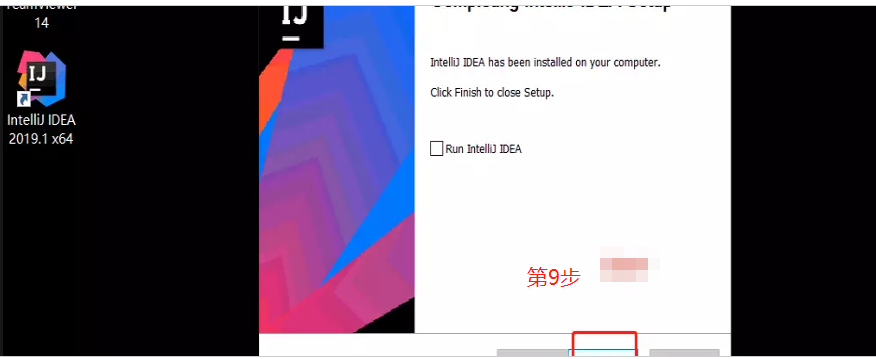
1.3 破解
(1) 啟動idea

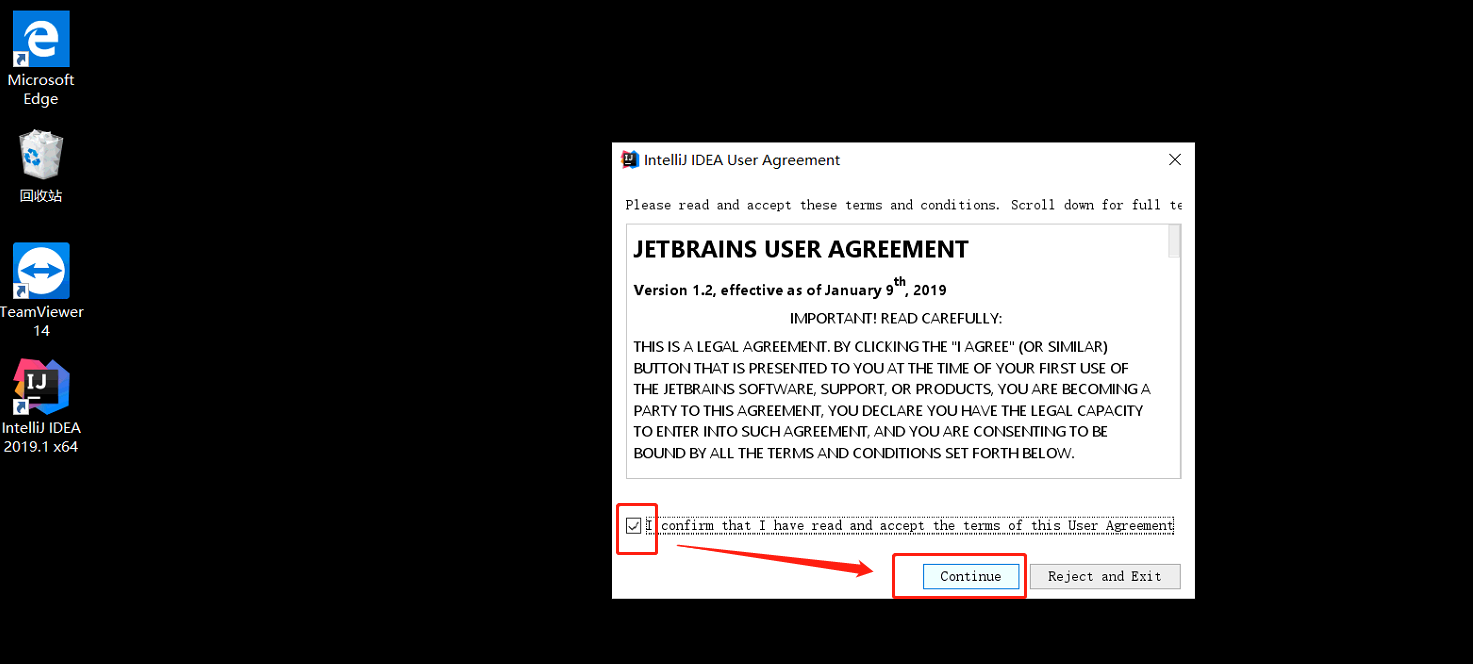
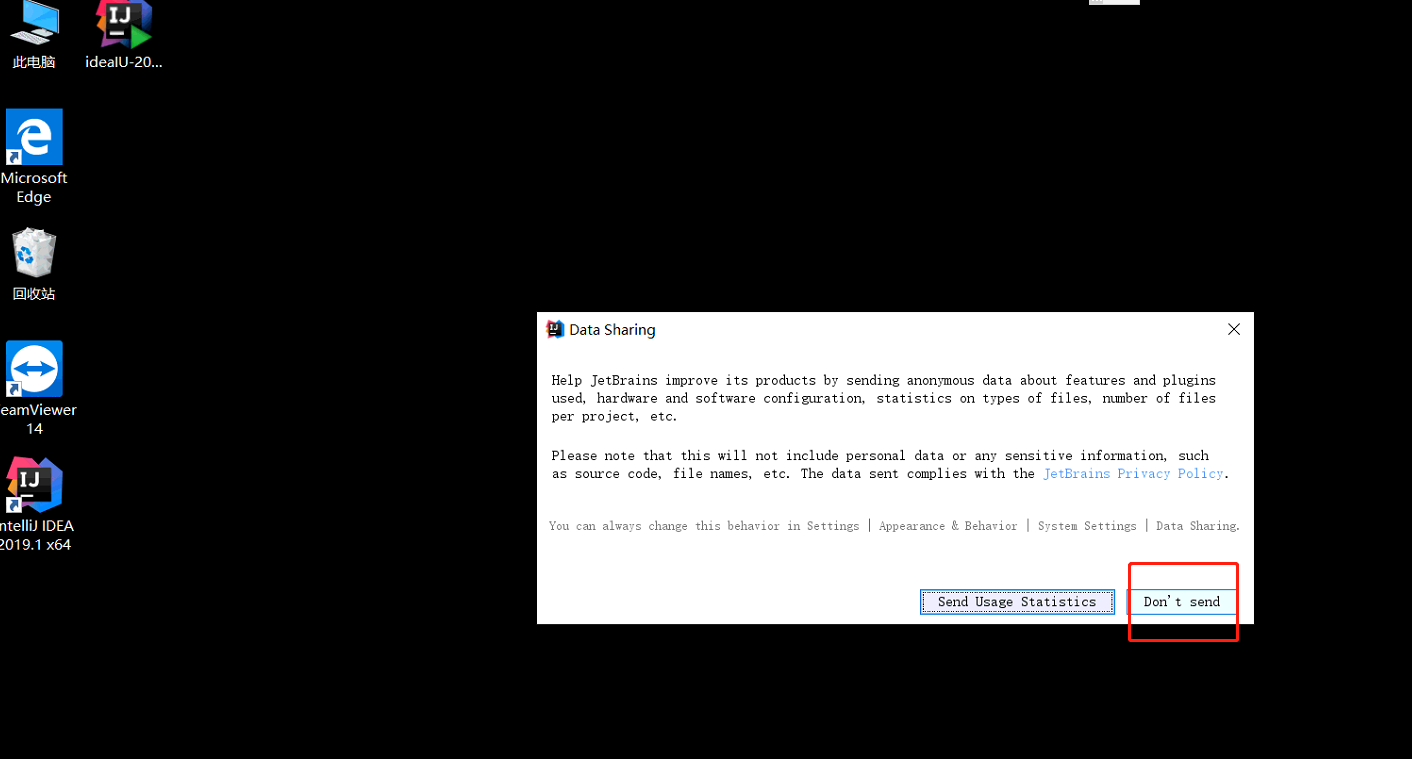
重點:
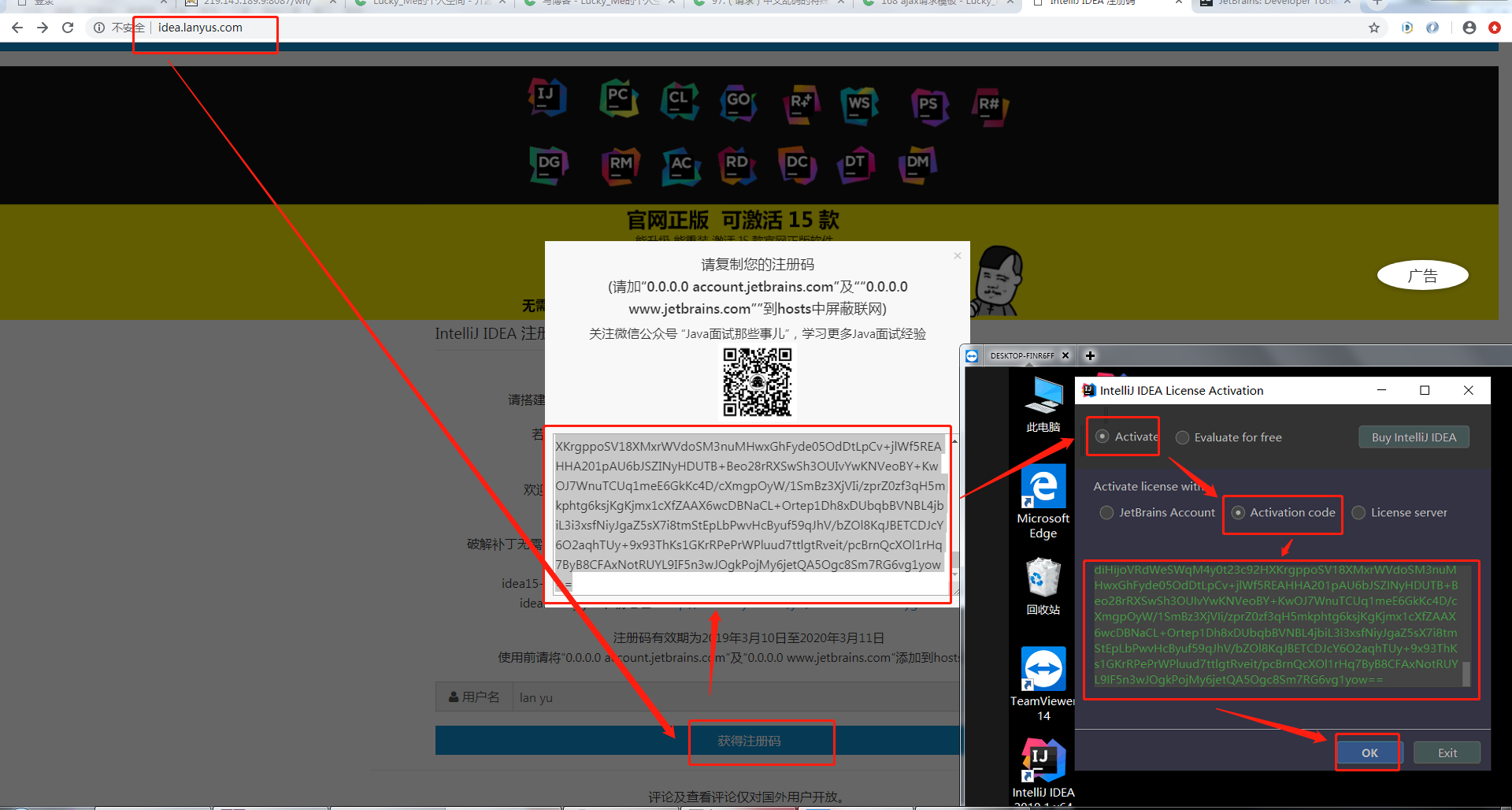
2. idea使用
2.1 建立一個java專案
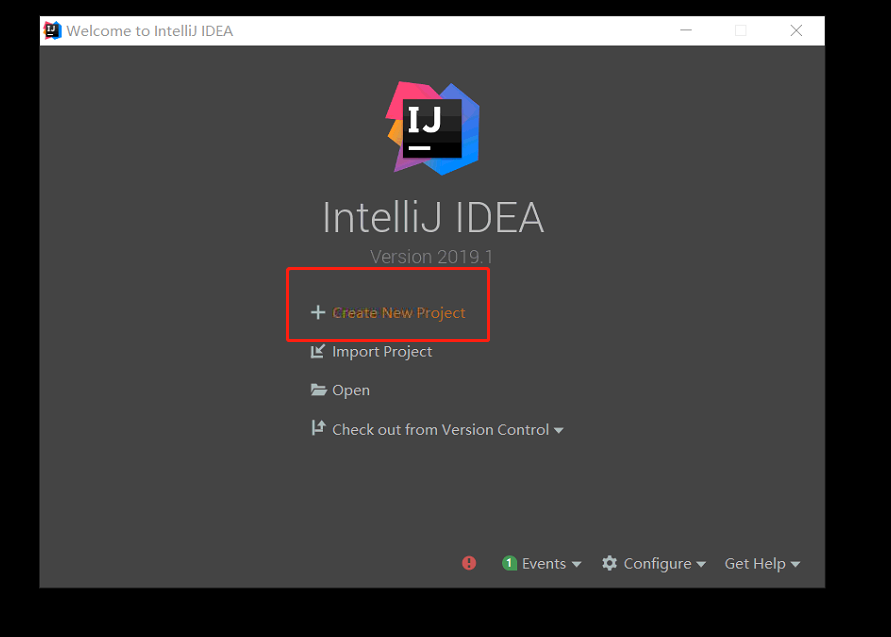
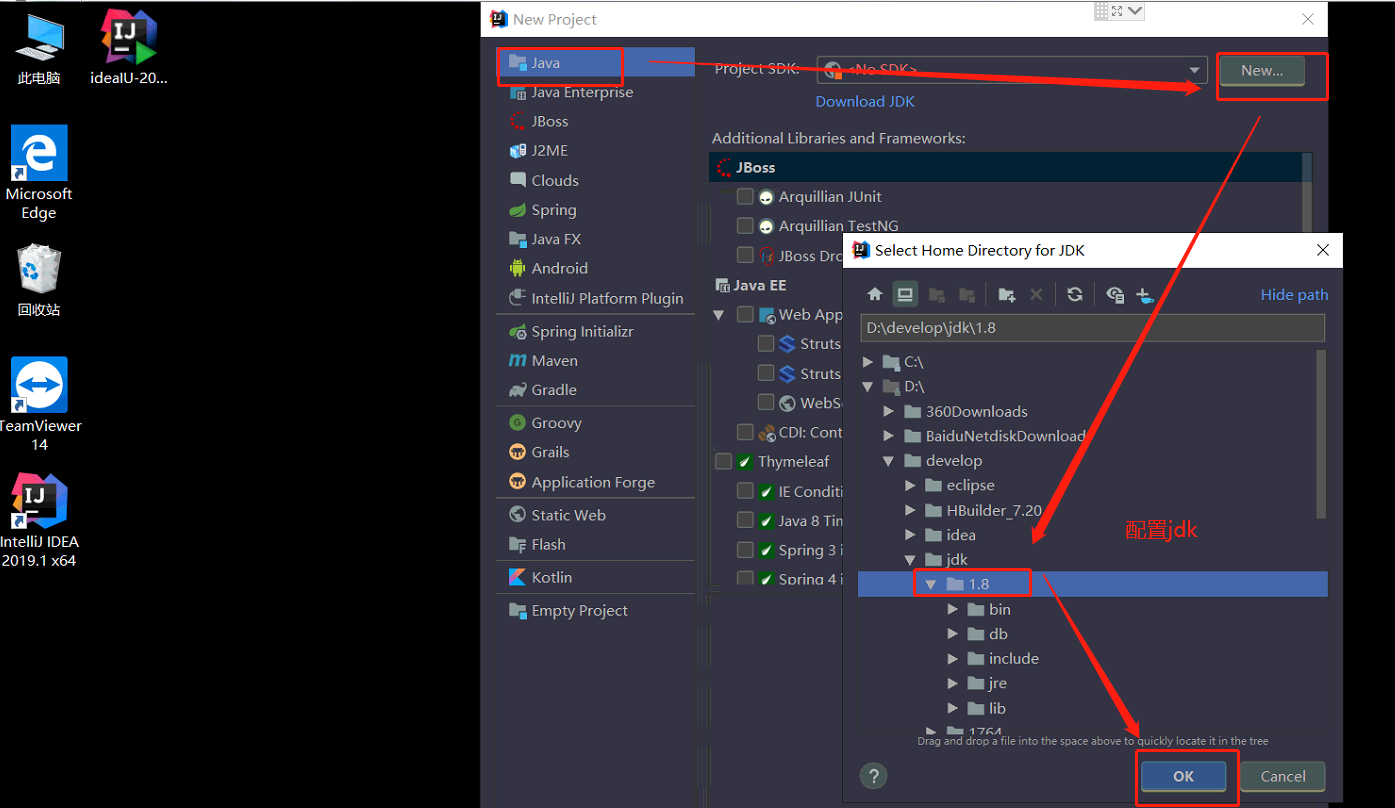
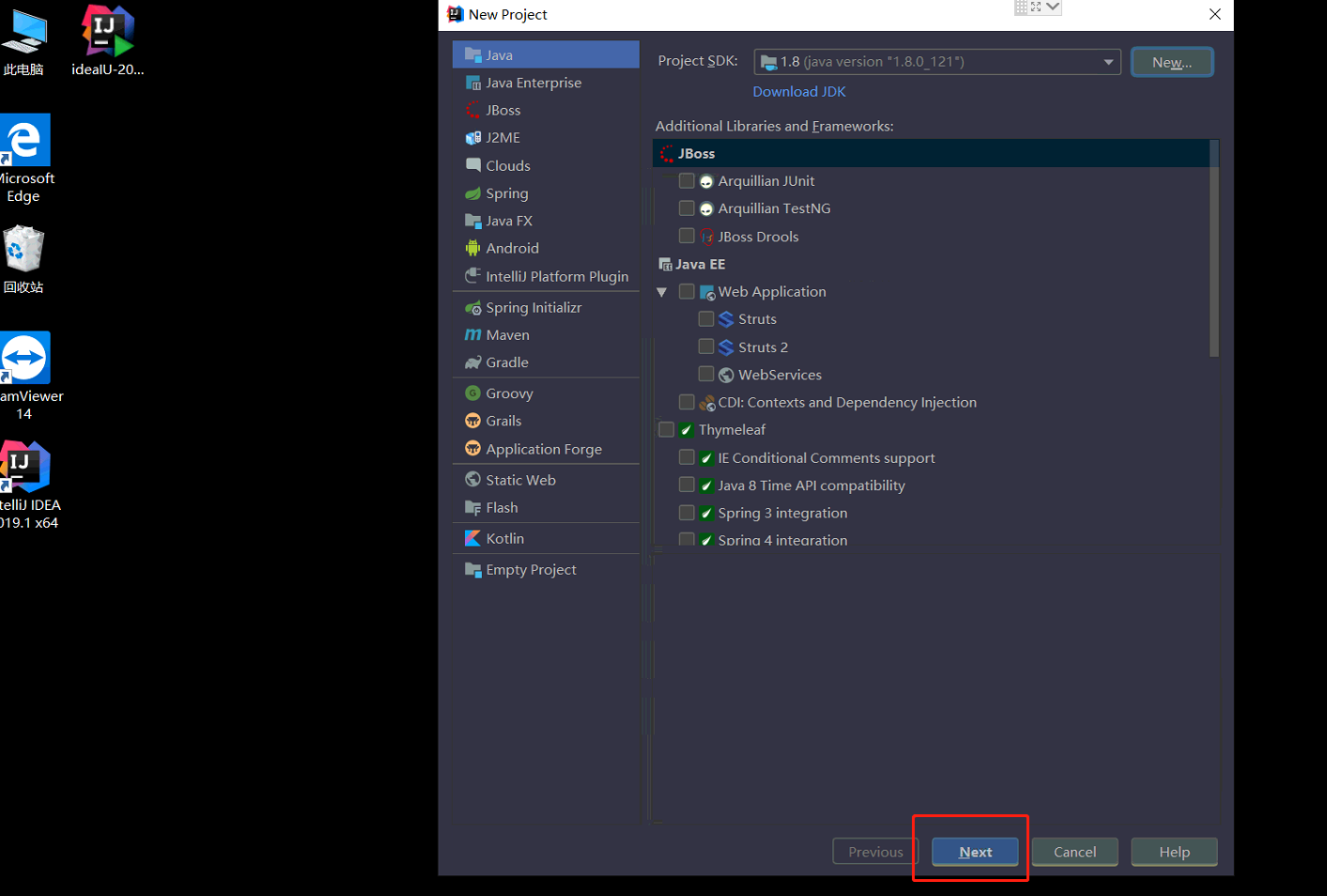
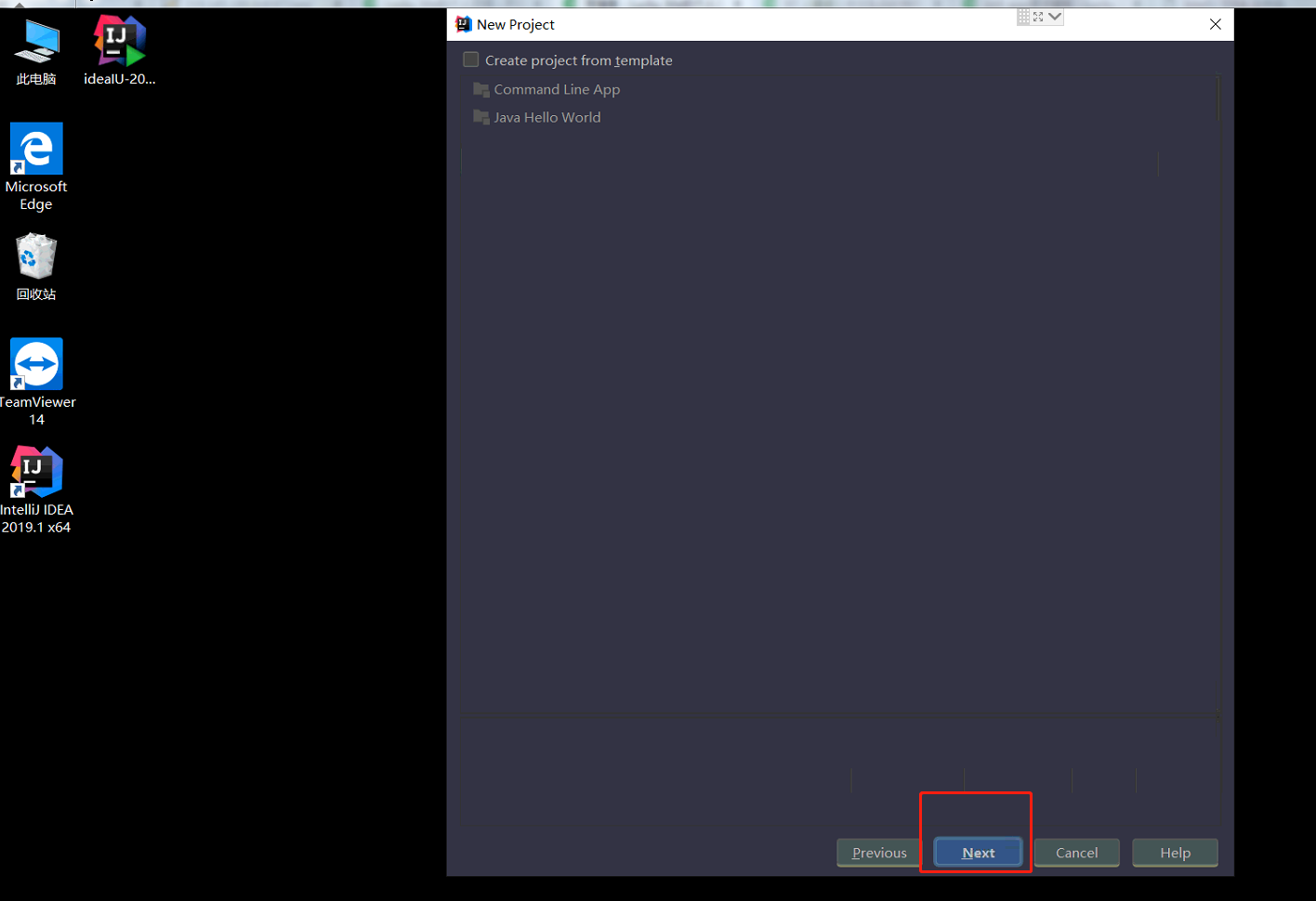
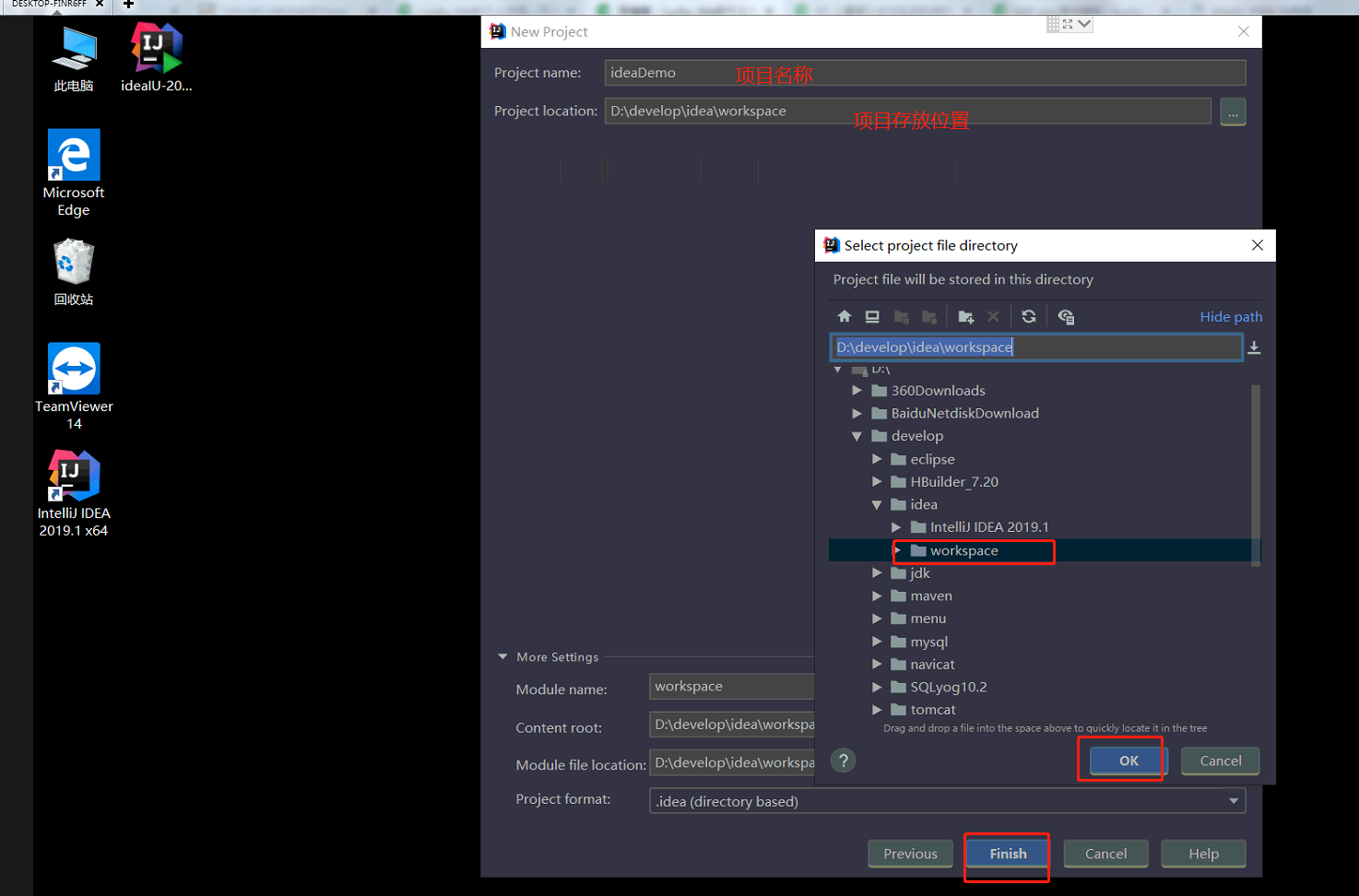
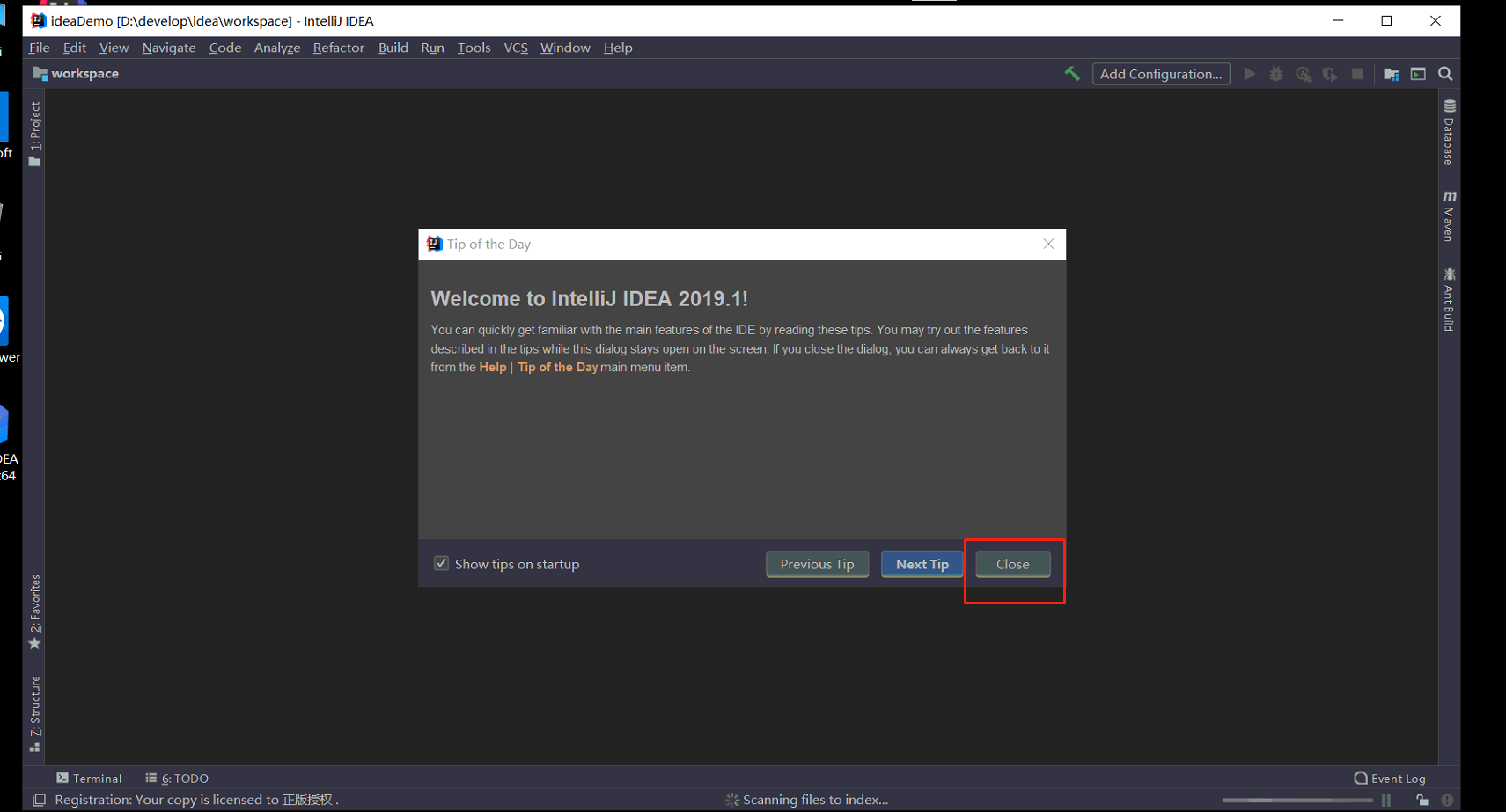
2.2 設定介面風格
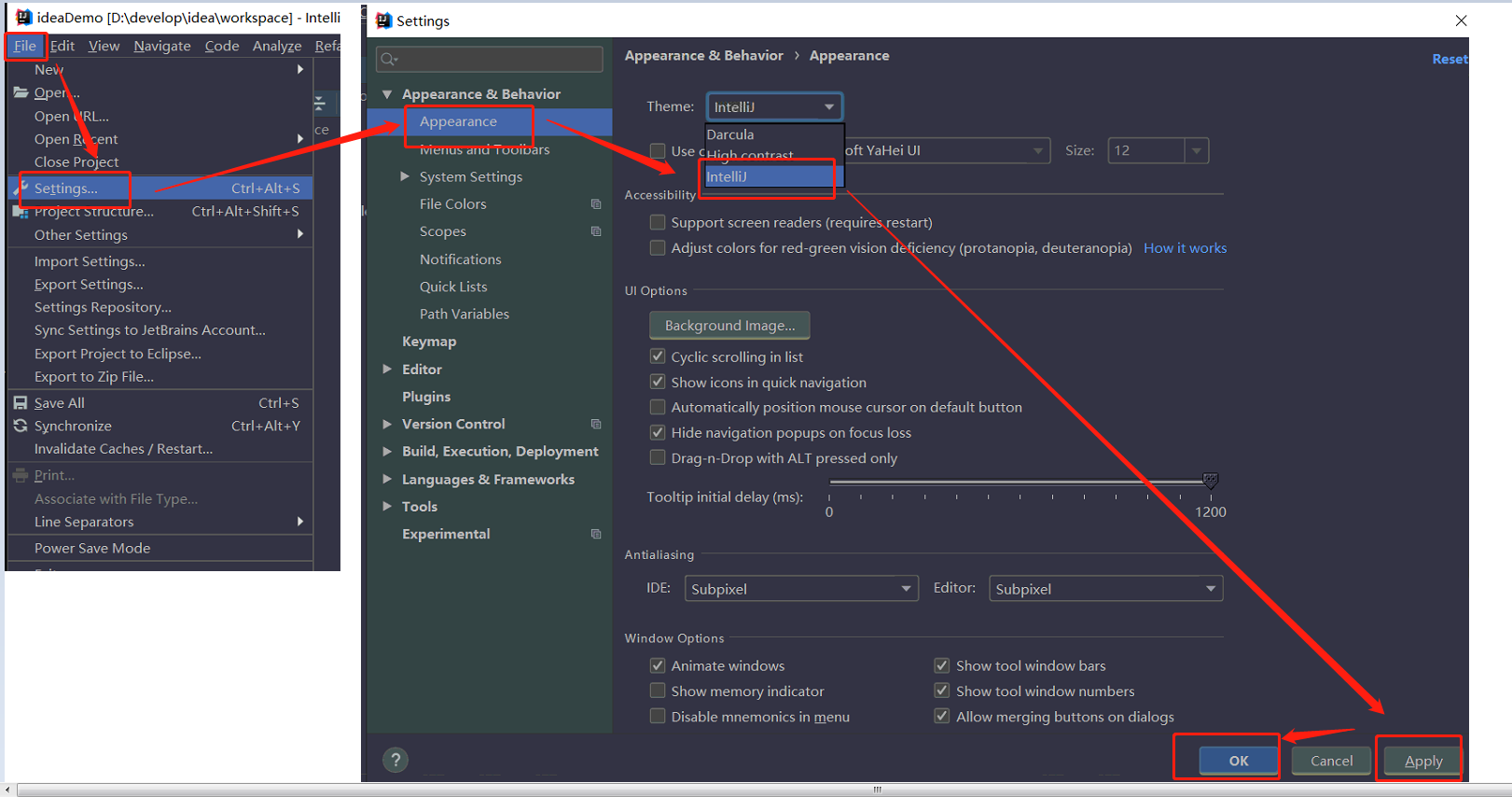
2.3 禁用自動更新功能
不禁用:自動更新後導致軟體又需要重新破解
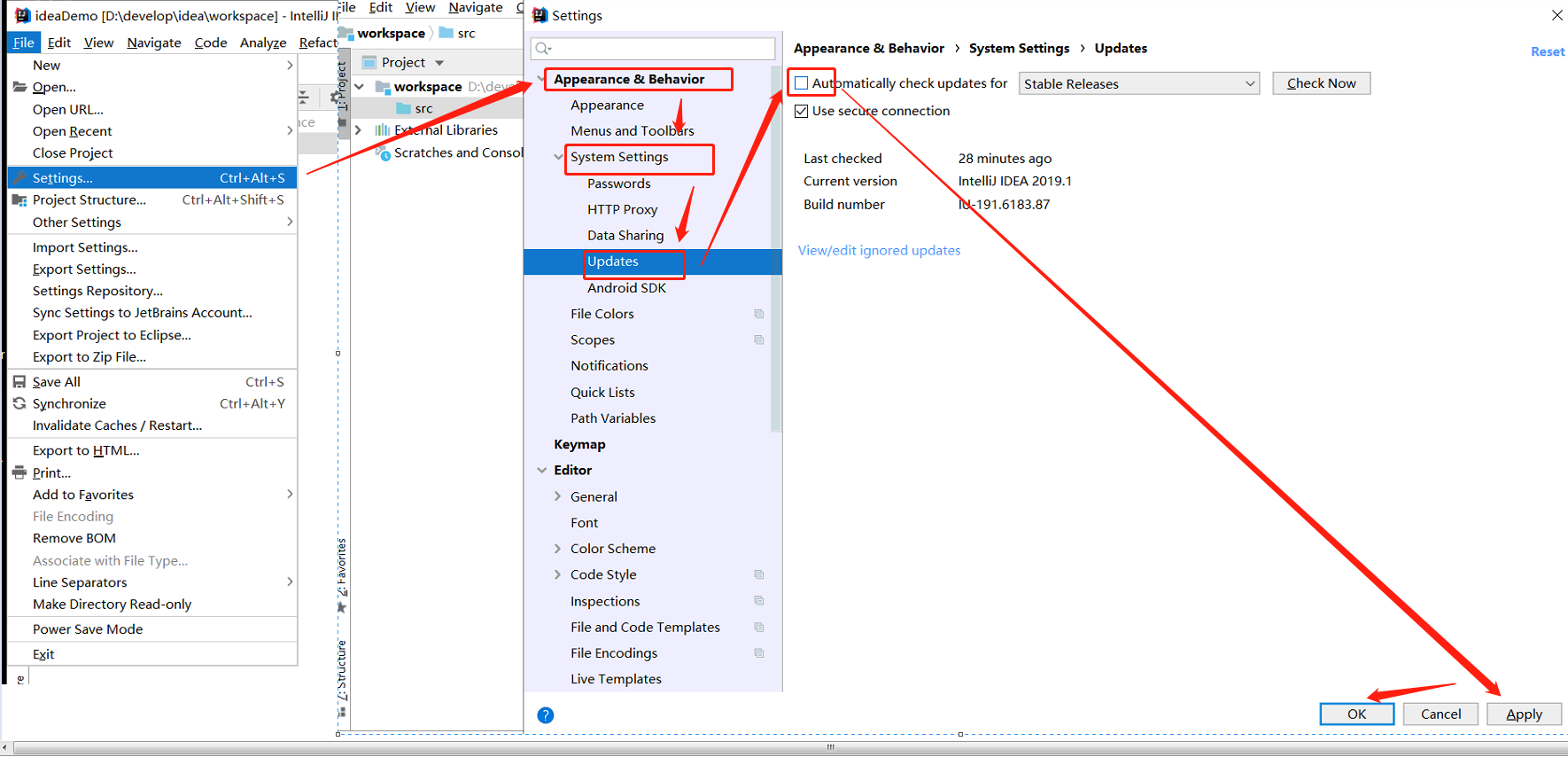
2.4 過濾掉.idea 及.iml
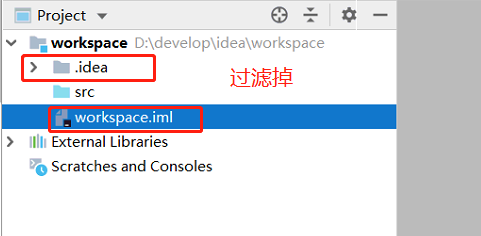
*.idea;*.iml;
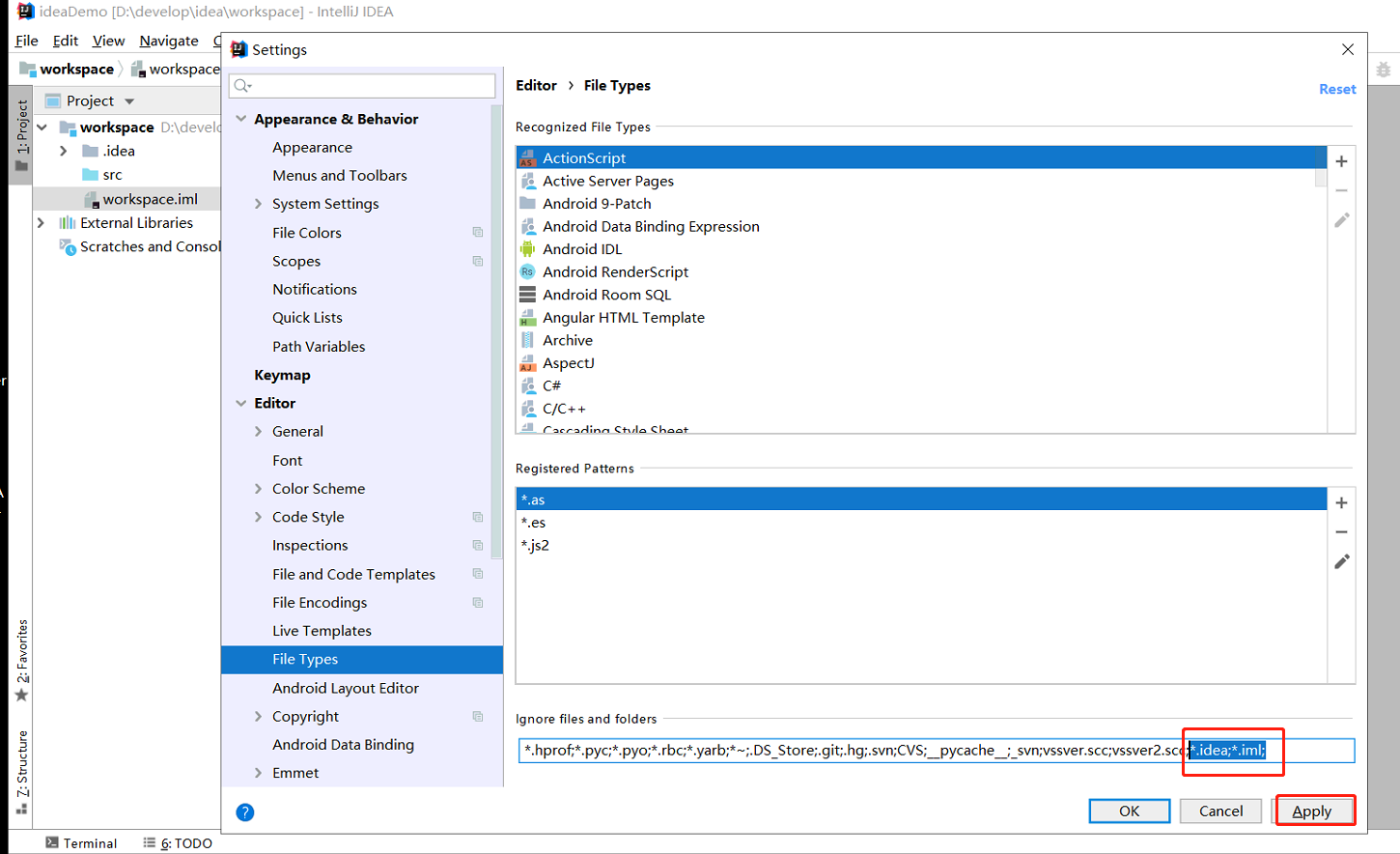
效果:
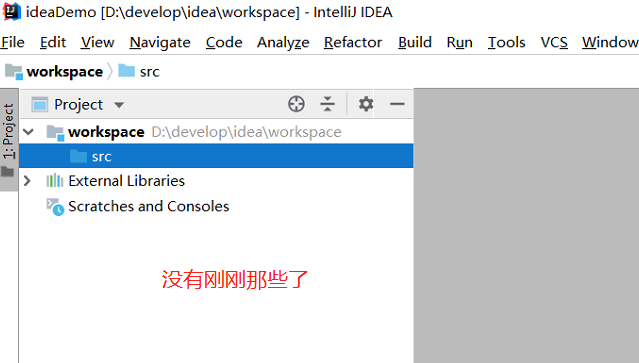
2.5 設定編碼格式為UTF-8
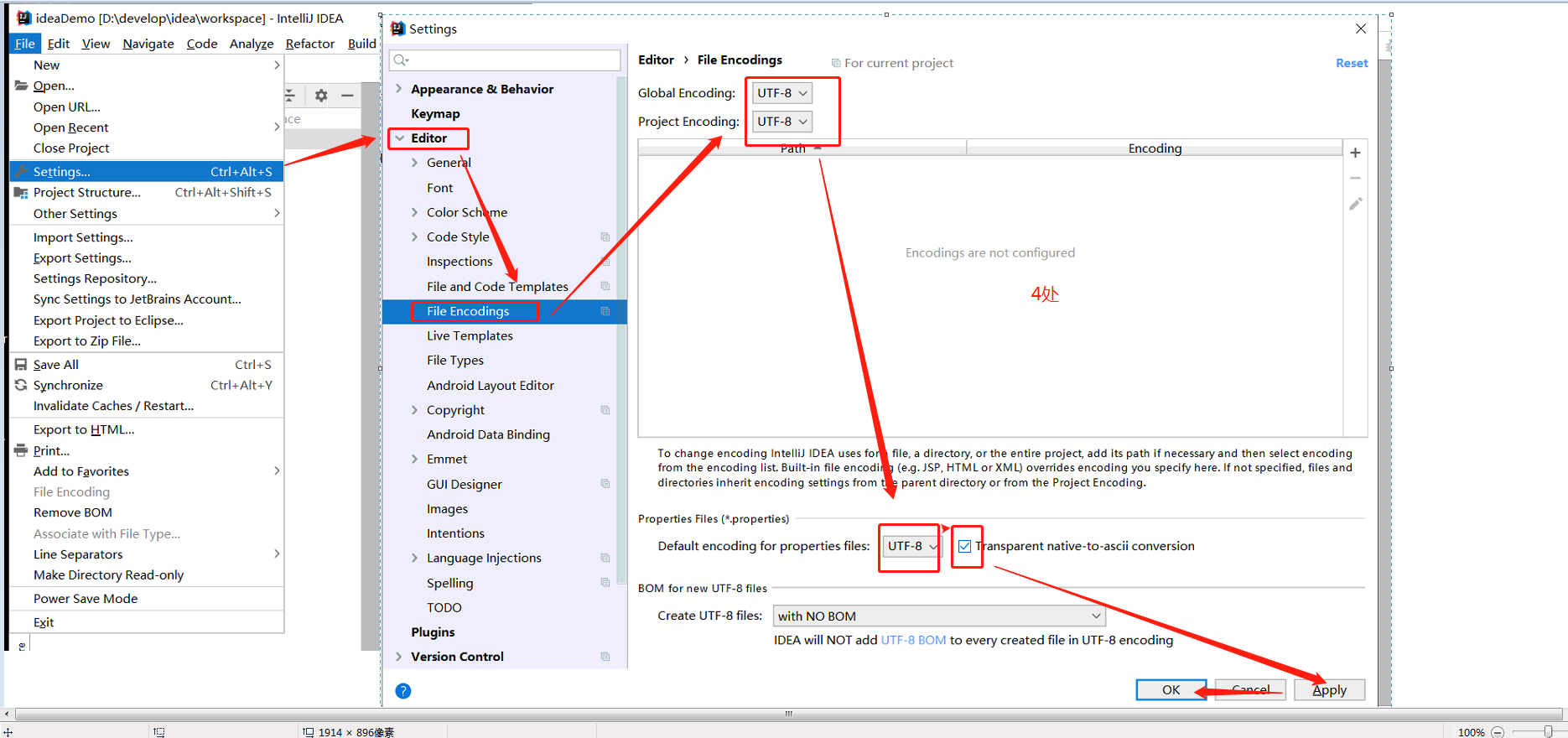
2.6 設定字型大小

2.7 設定註釋模板
2.7.1 類註釋
/**
* 公司:馬氏集團
* 檔名:${NAME}
* 作者: ${USER}
* 時間: ${DATE} ${TIME}
* 描述:
*/
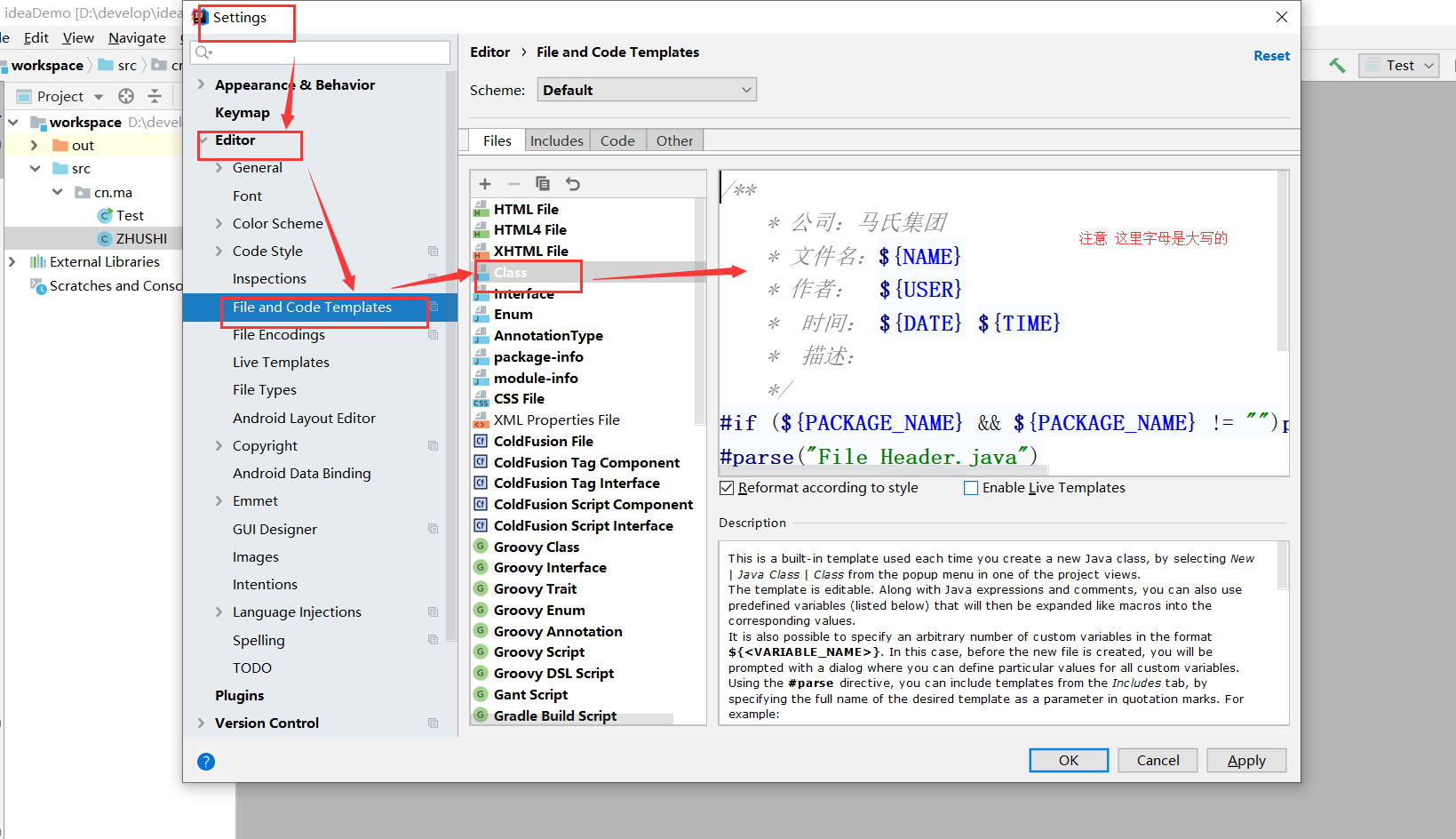
注意: 在新建一個類的時候會自動生成
效果:
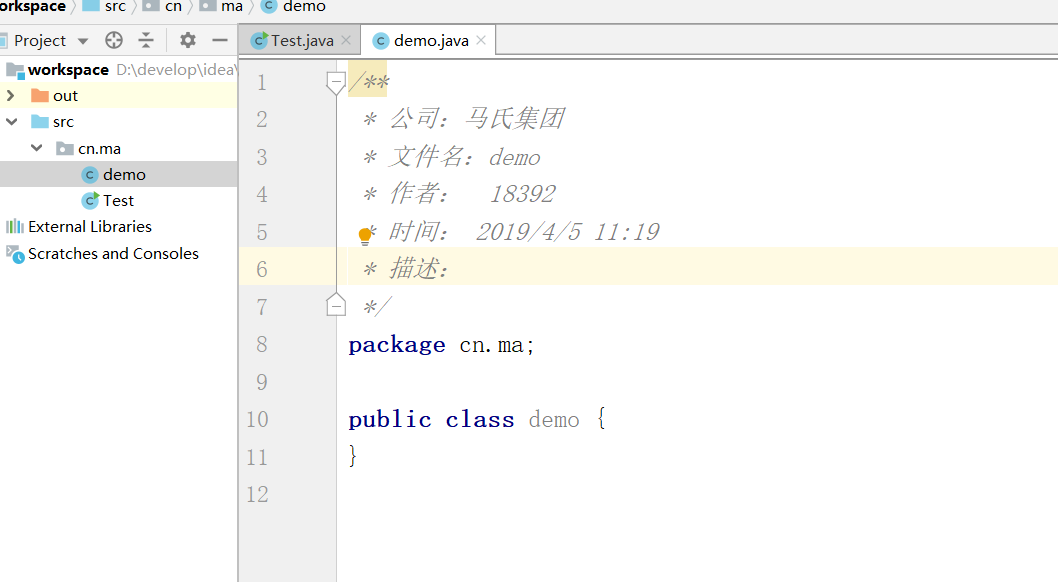
2.7.2 方法註釋
注意:前面是沒有斜槓的
*
* @Author sunshine
* @Description //TODO $end$
* @Date $time$ $date$
* @Param $param$
*
**/
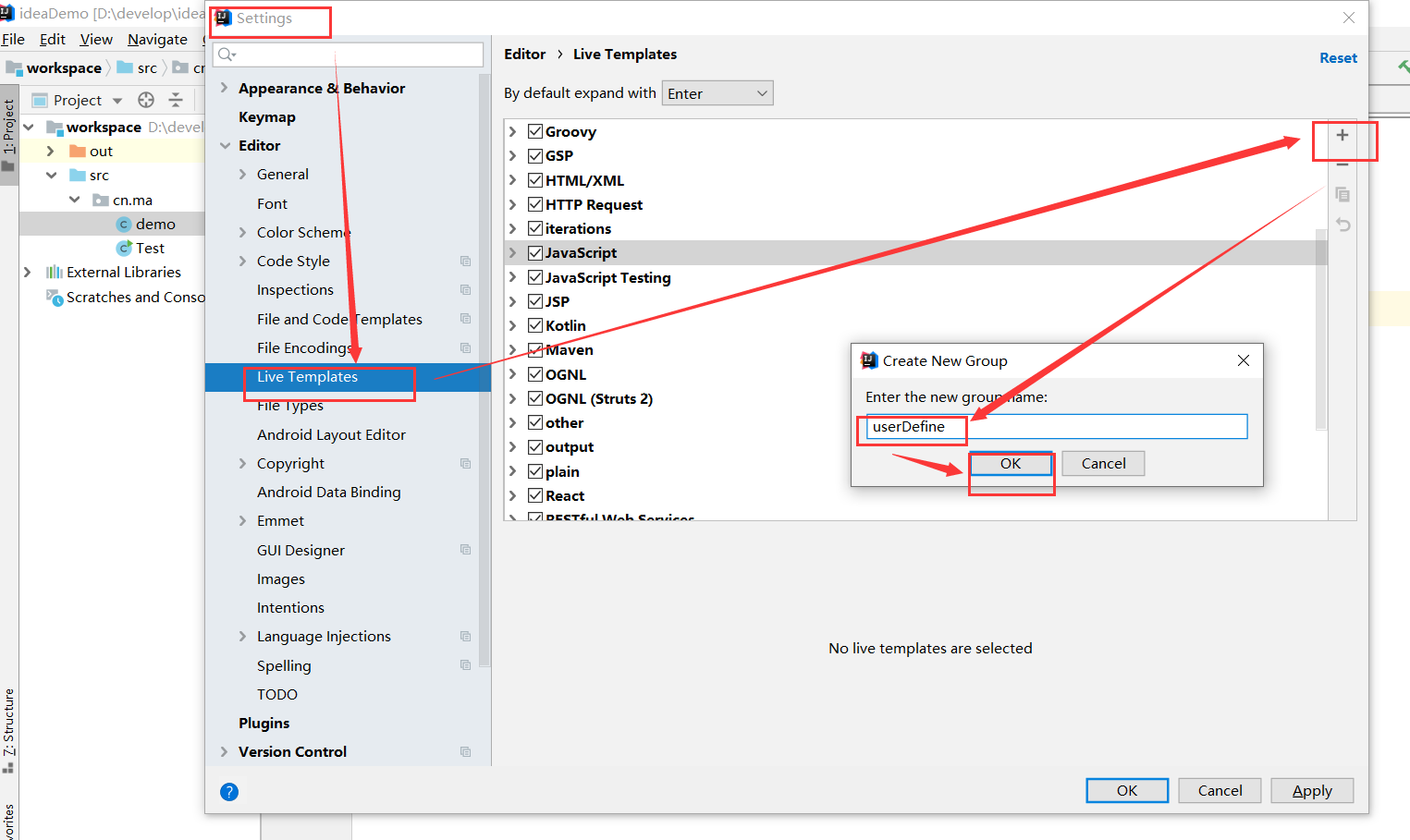
組下面建立
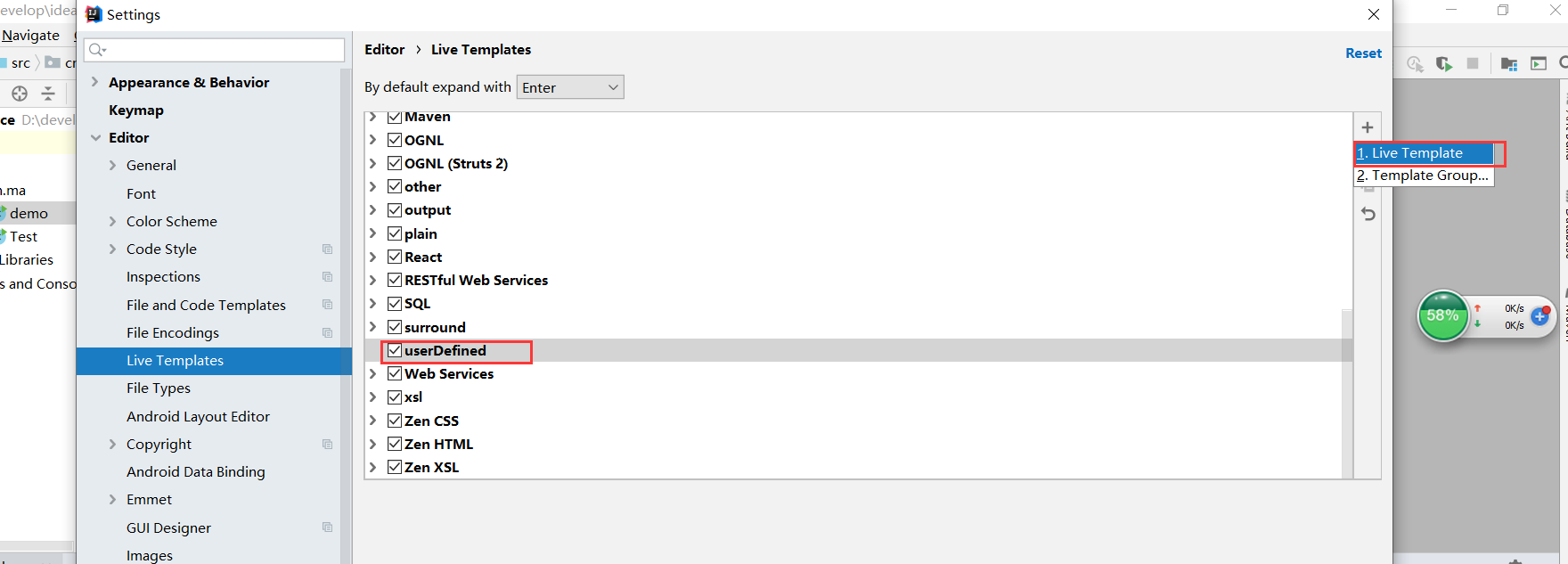
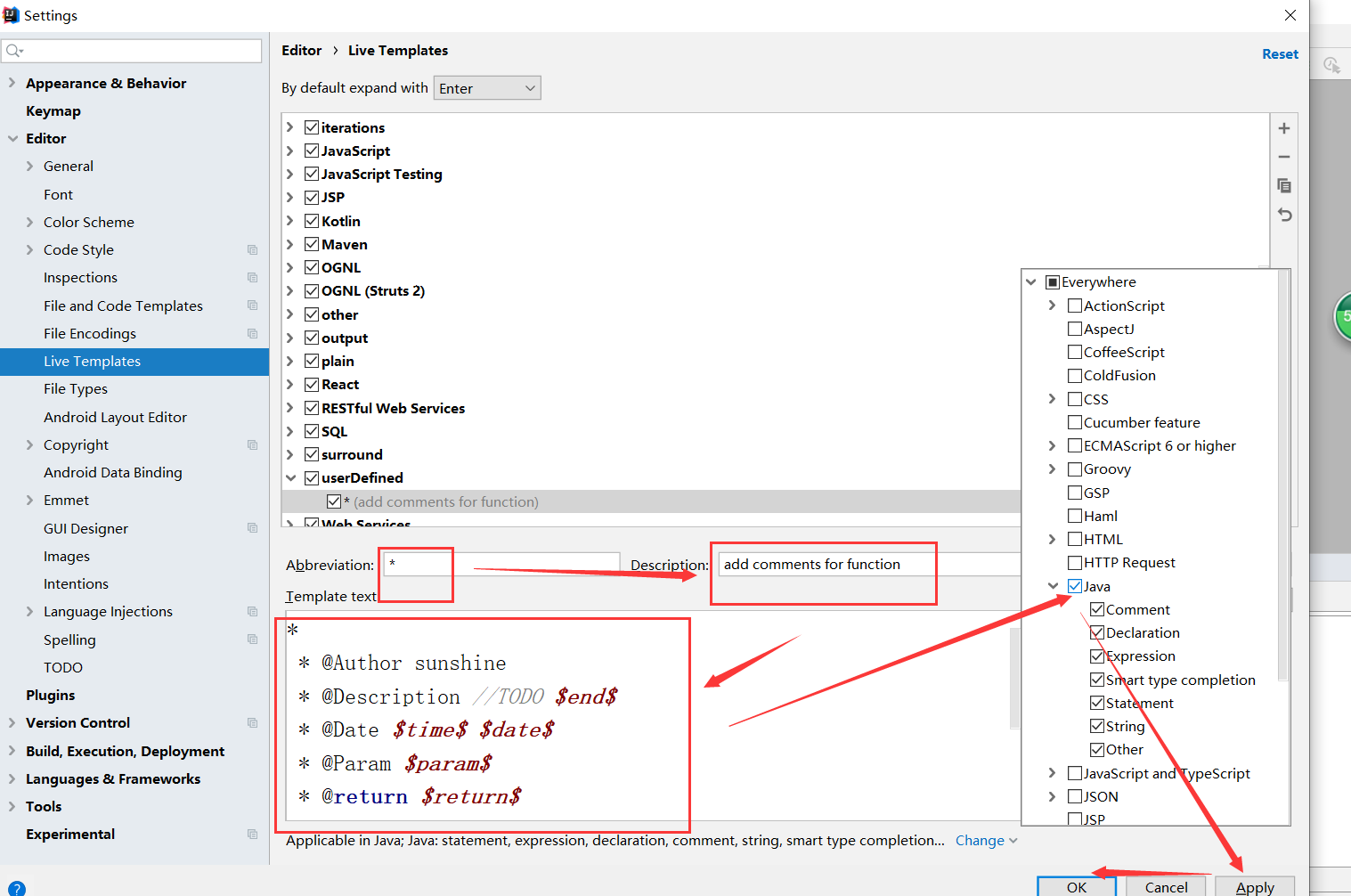

效果:
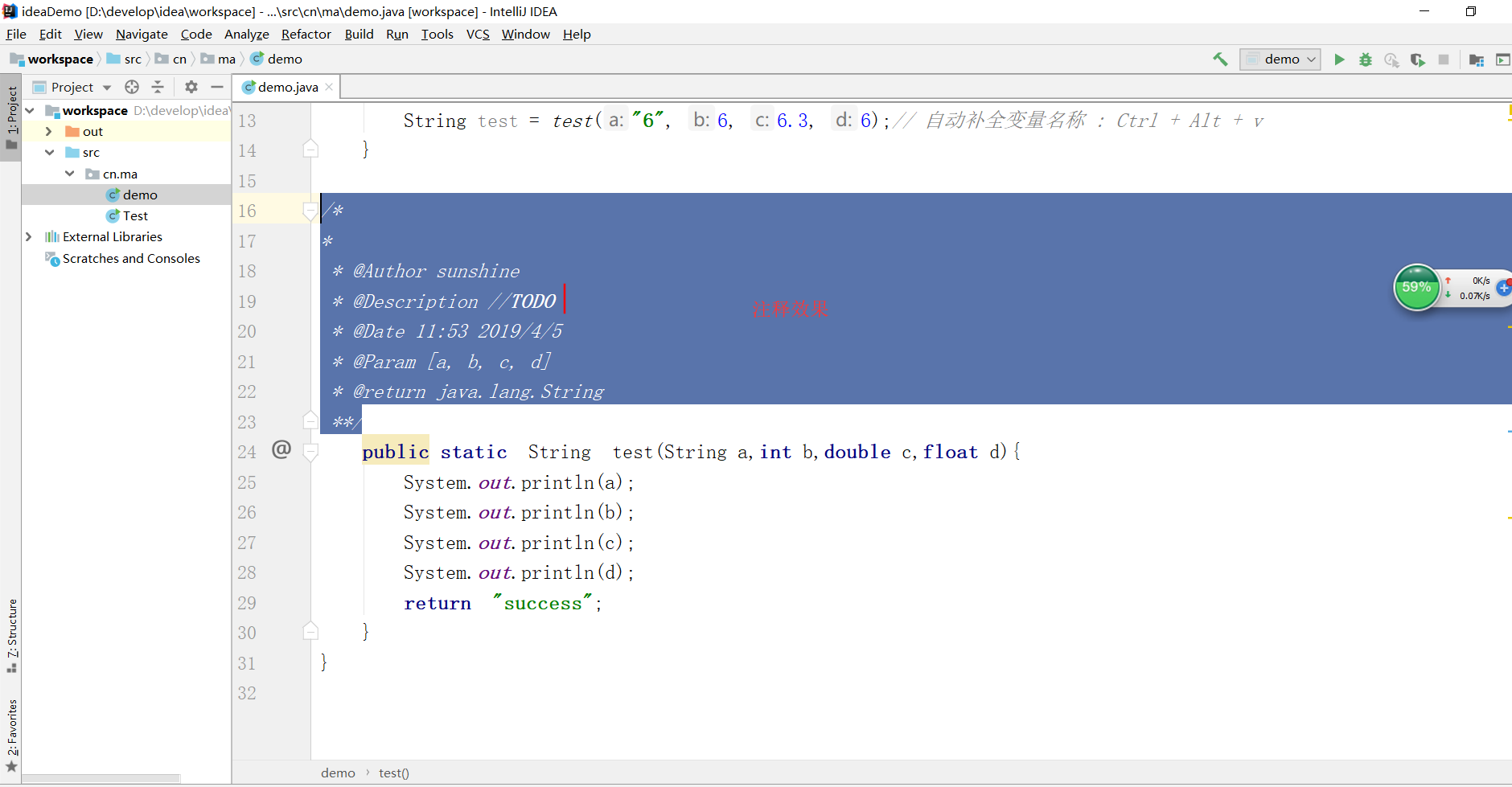
2.8 idea 提升忽略大小寫
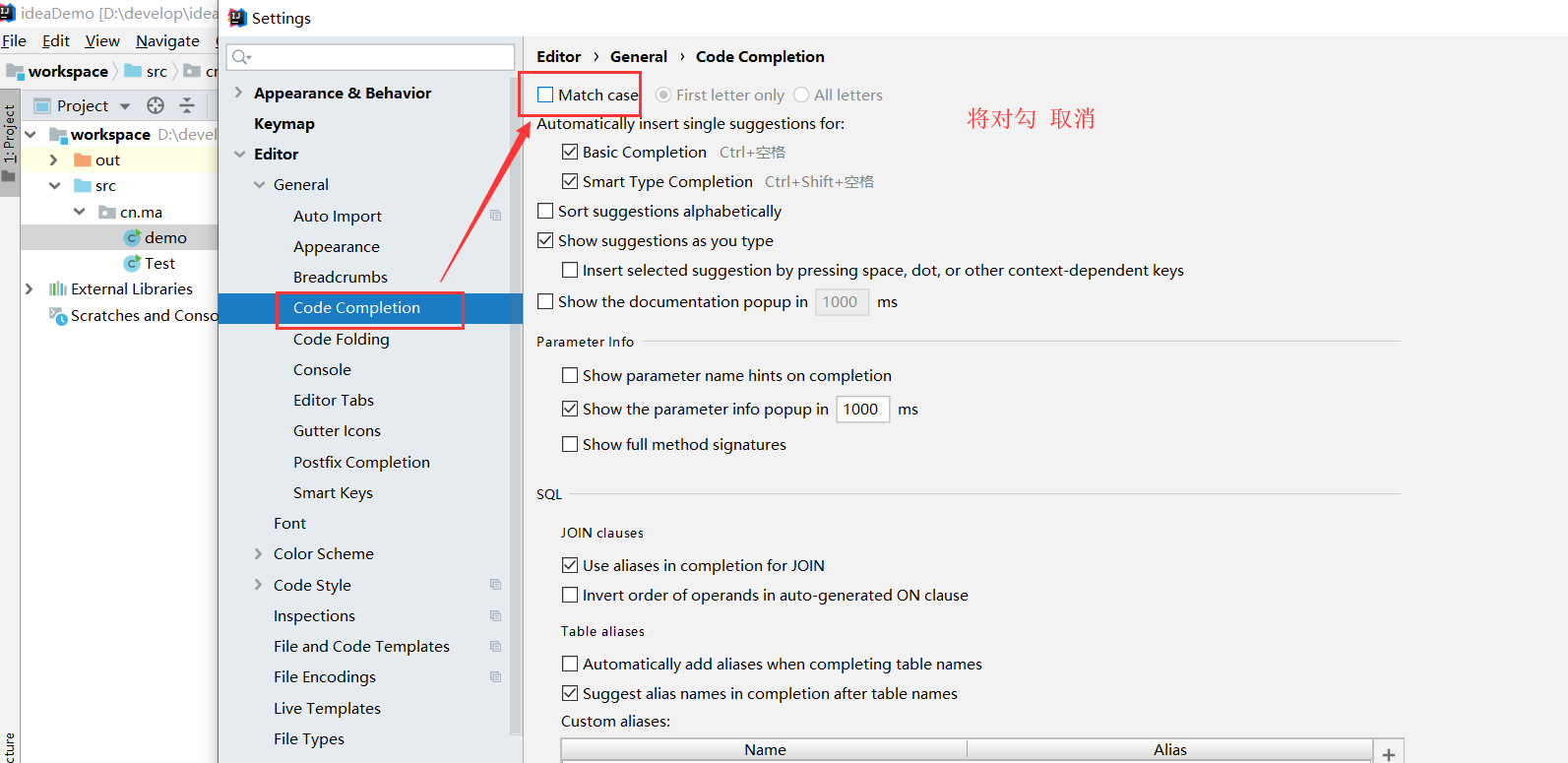
效果:
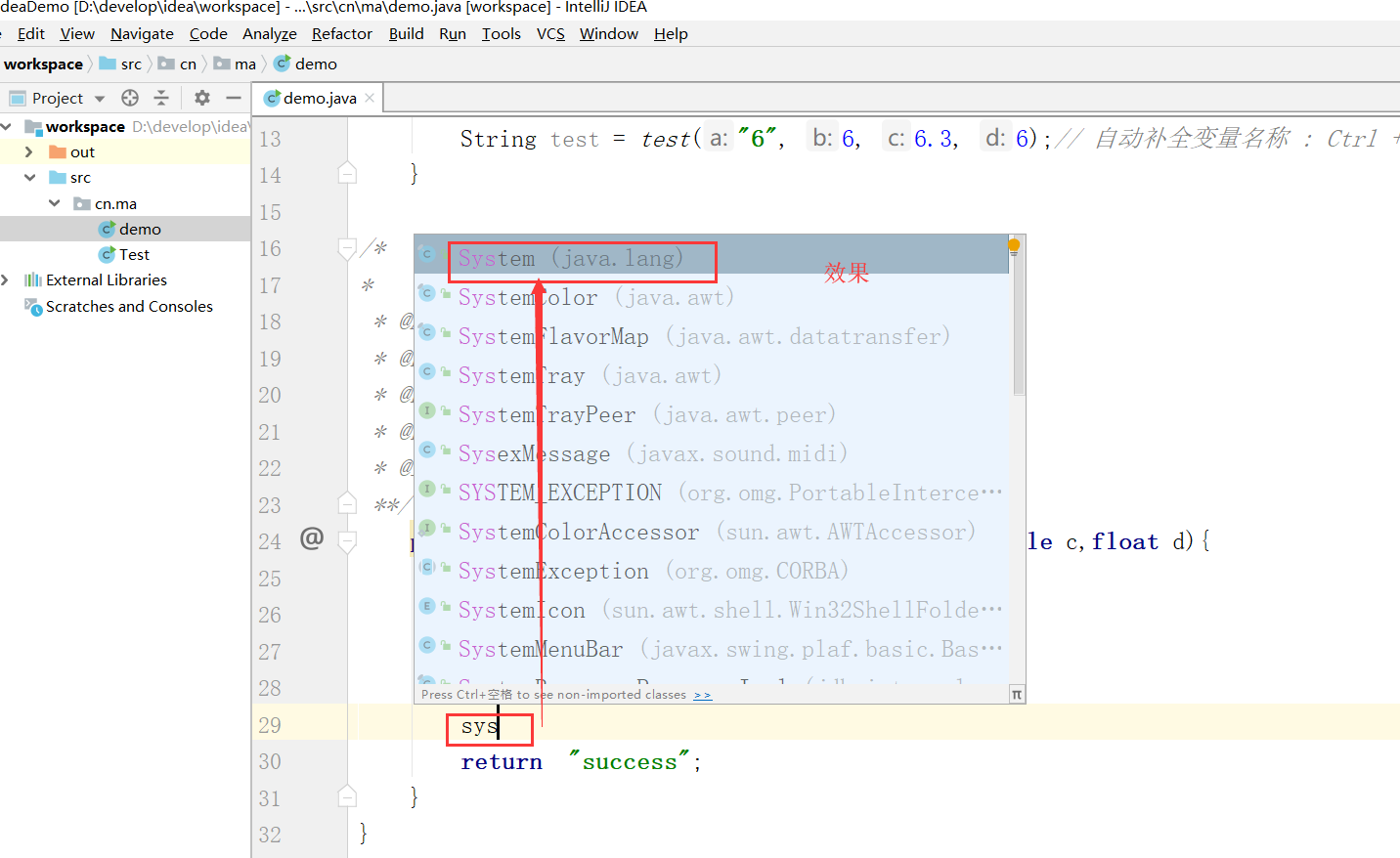
2.9 開啟 idea 自動儲存功能

3. IntelliJ Idea 常用快捷鍵
3.1 複製一行
ctrl+d
3.2 刪除一行
ctrl+x
3.3 自動補齊變數名稱
ctrl +alt +v
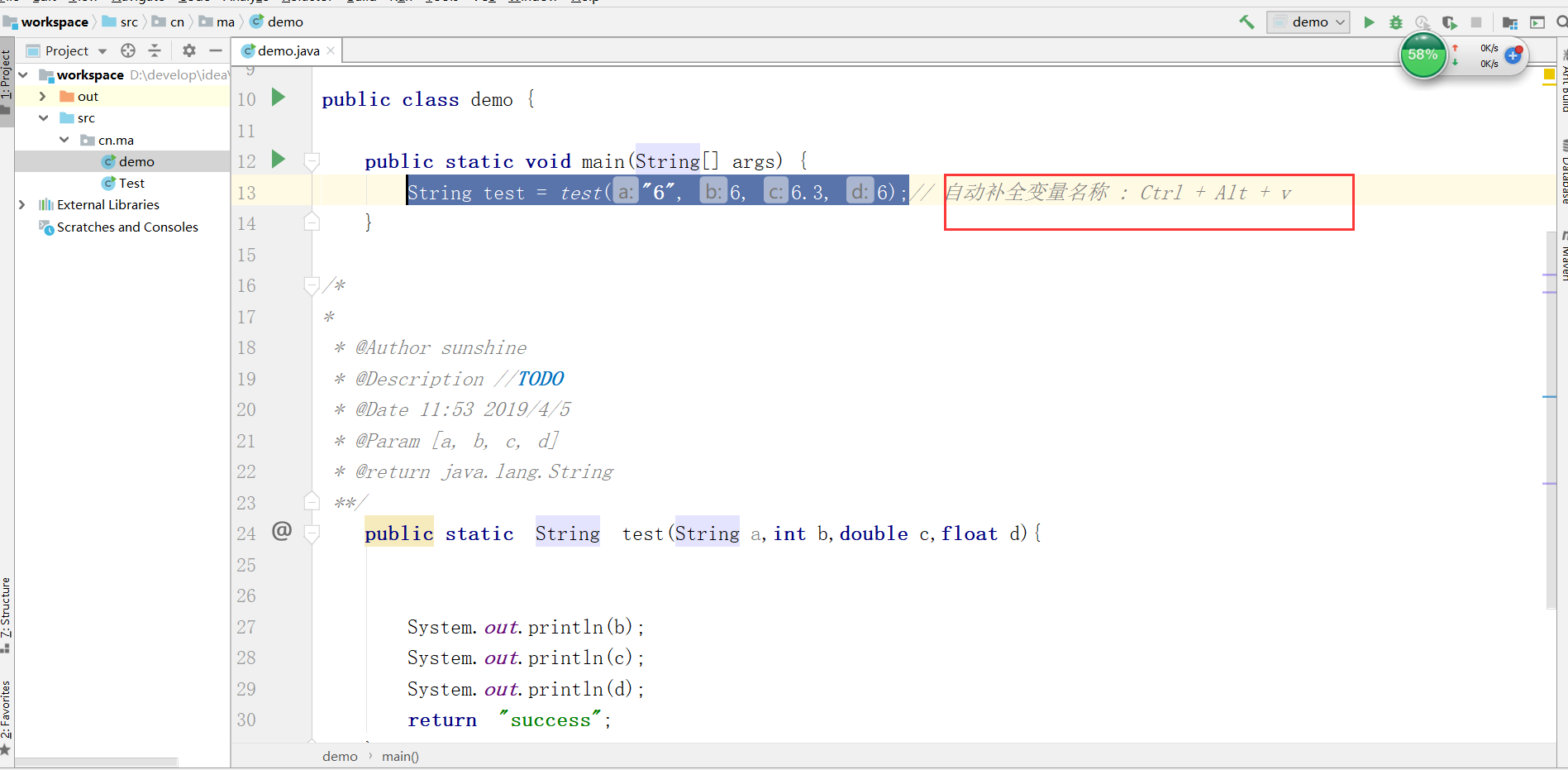
3.4 、idea生成getter、setter、序列化UID
參考:
https://jingyan.baidu.com/article/48206aea8f0b7c216bd6b352.html
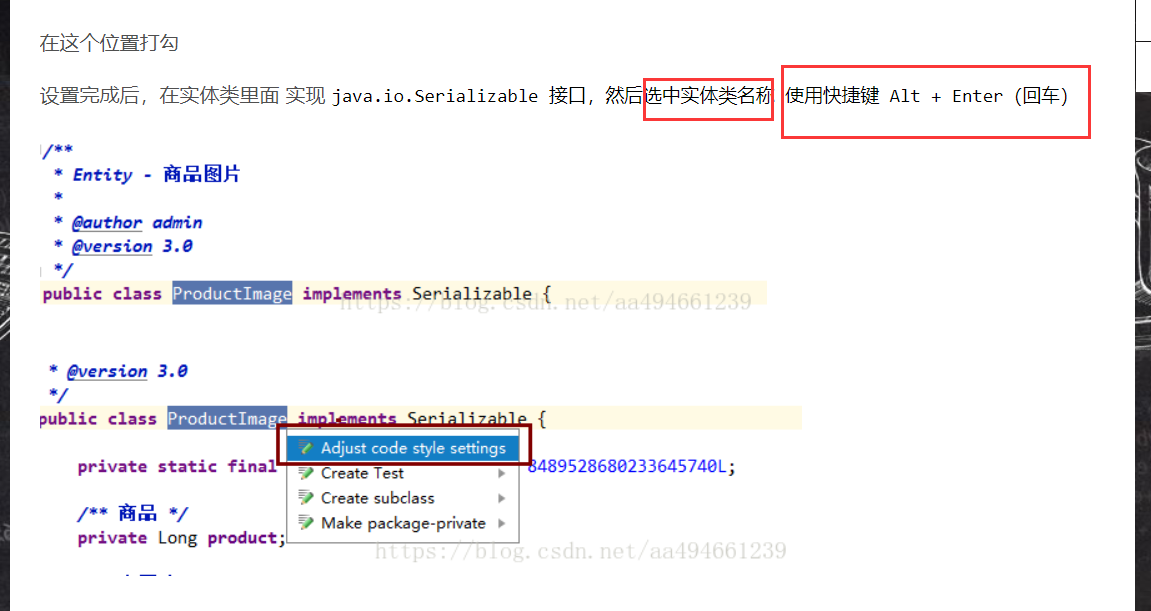
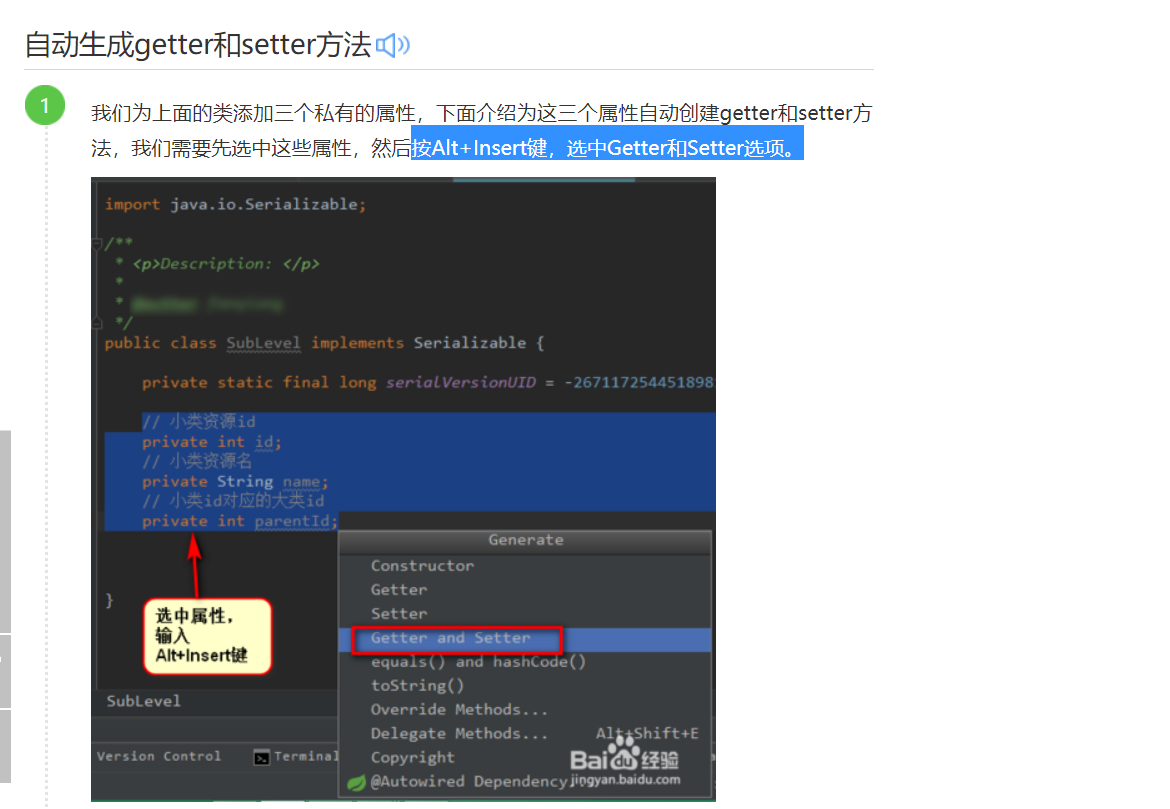
3.5 導包
3.5.1 手動導包

3.5.2 設定自動導包功能
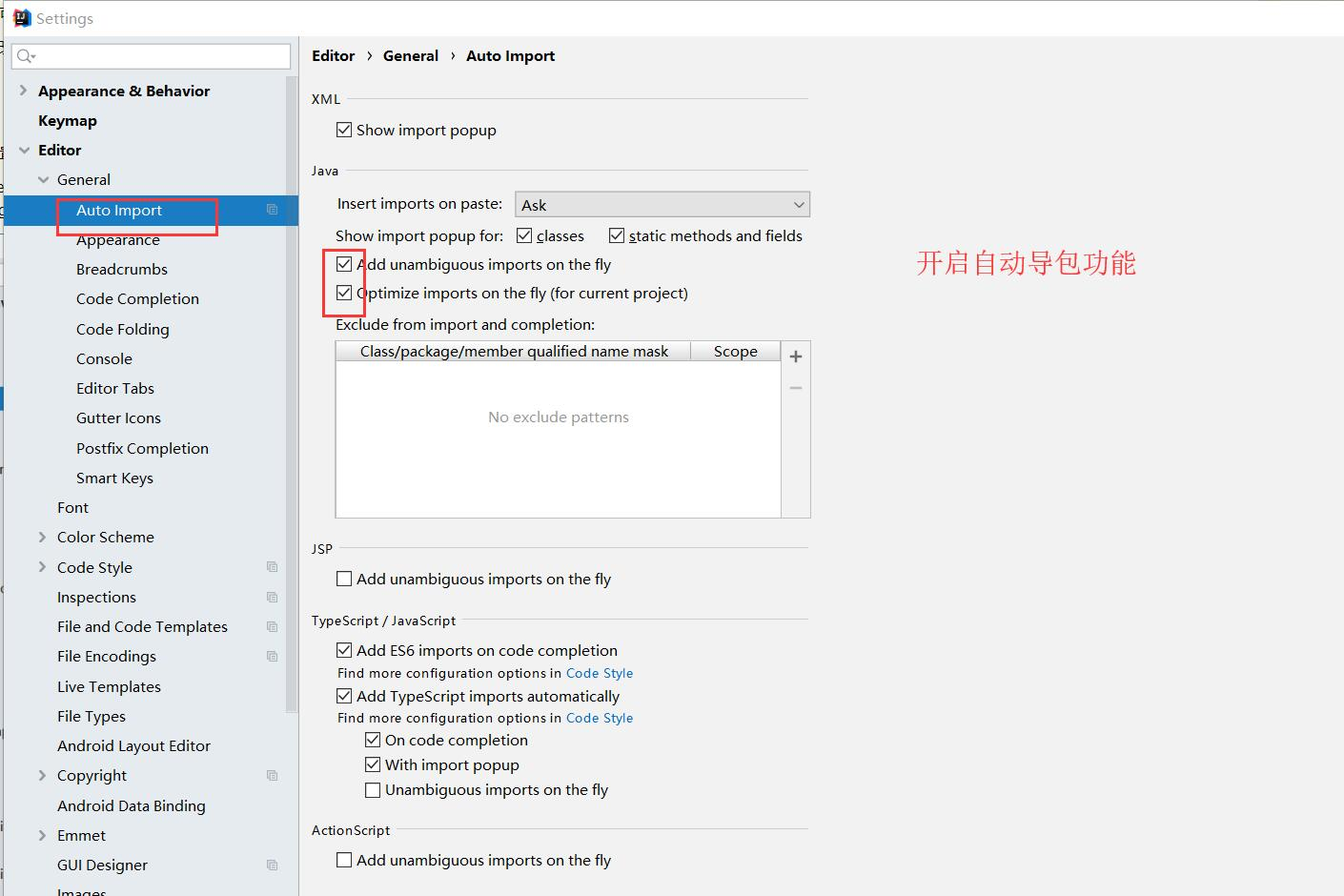

3.6 try catch
Ctrl+Alt+T 生成try catch
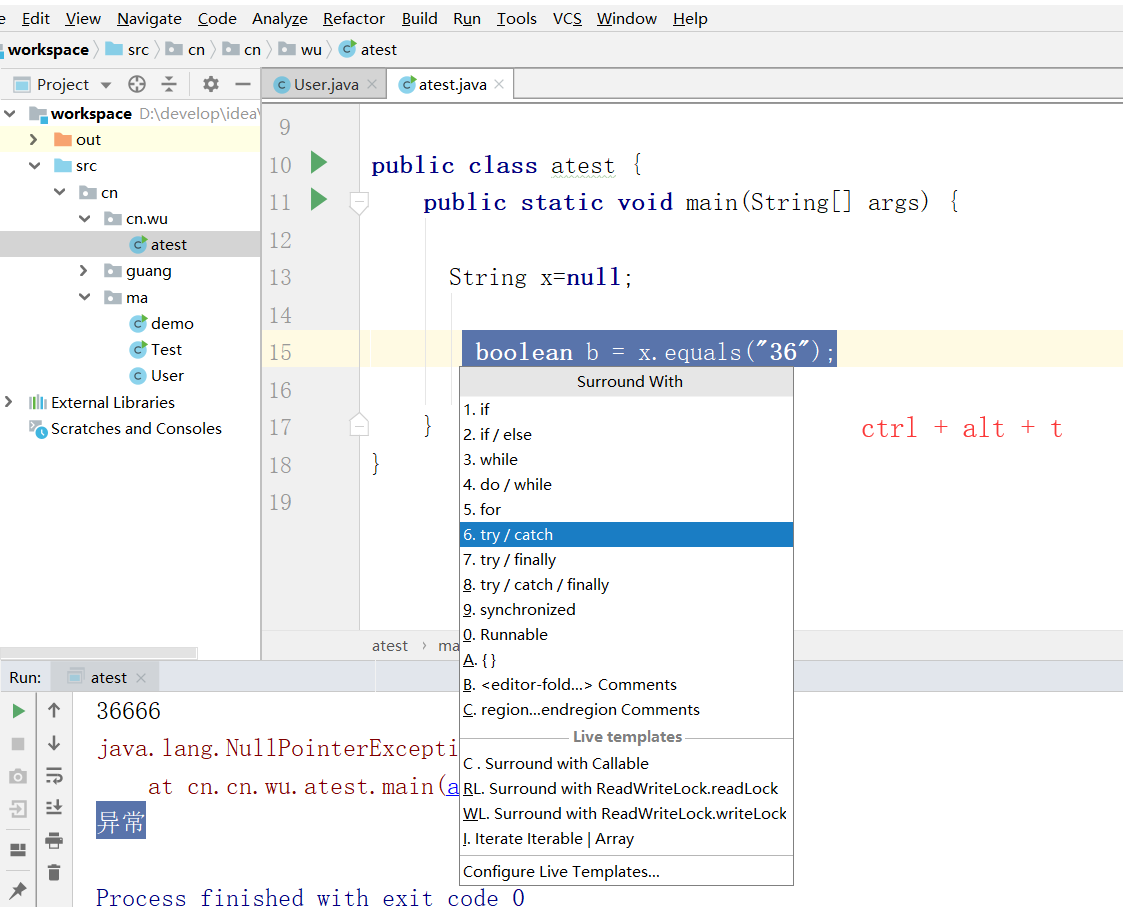
3.7 定位行數
ctrl +g
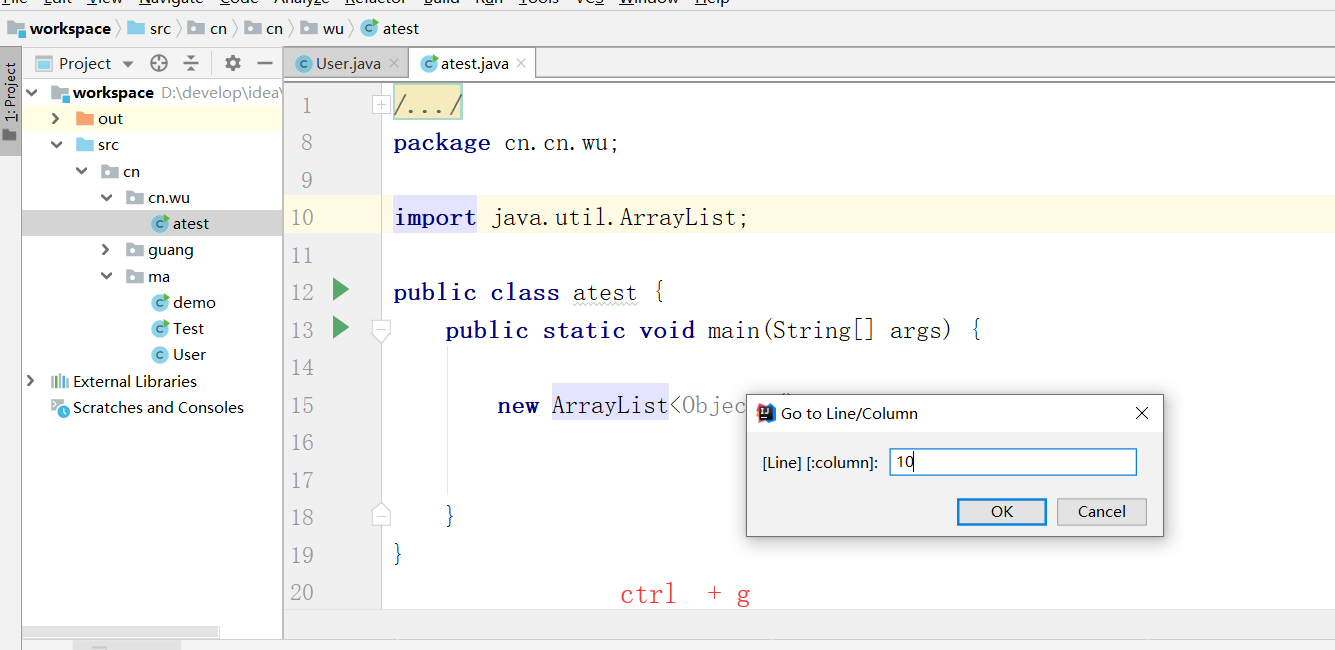
3.8 搜尋
3.8.1 區域性搜尋
ctrl+f
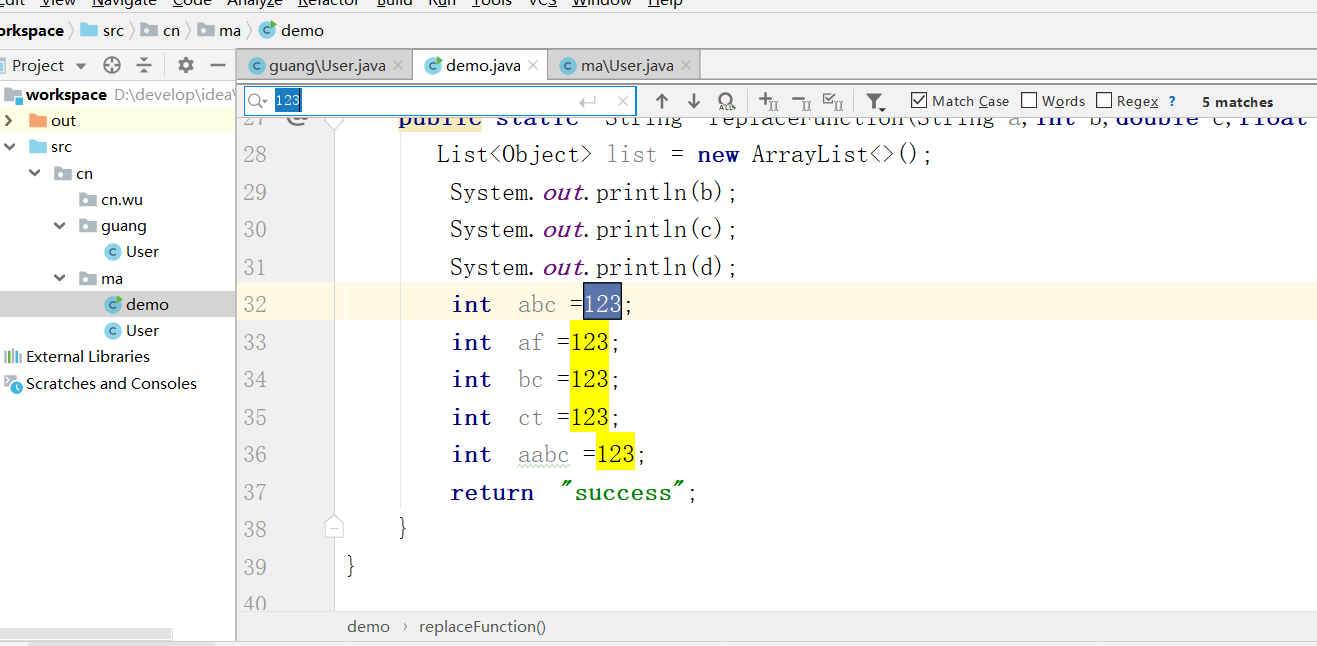
3.8.2 全域性搜尋方法名或類名
https://blog.csdn.net/gnail_oug/article/details/78281354
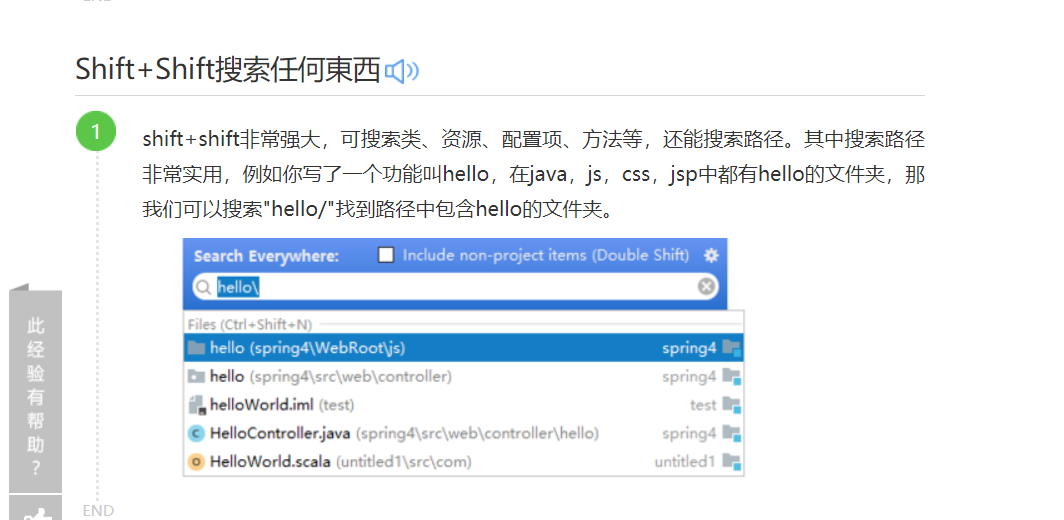
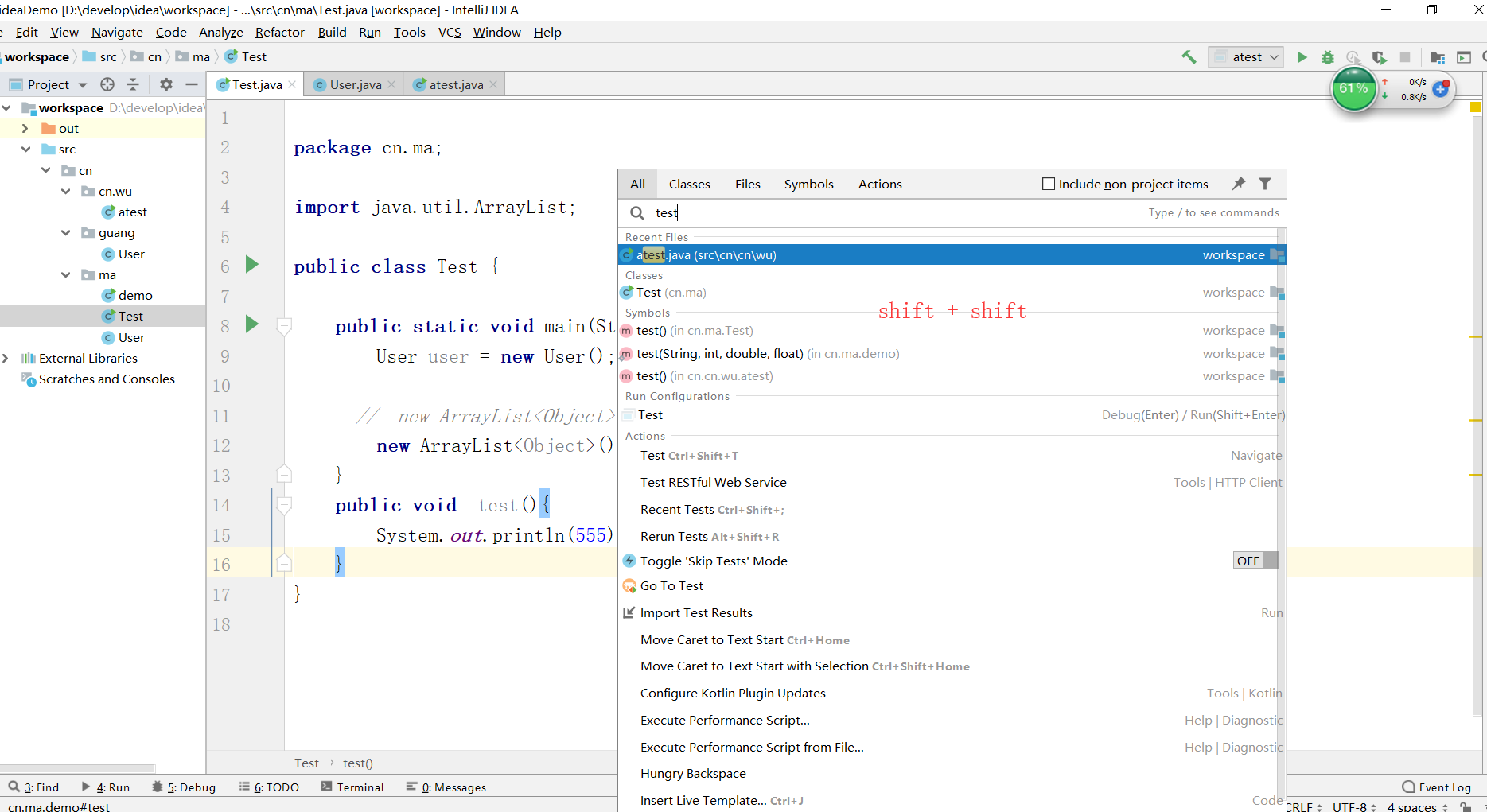
3.9 替換
3.9.1 區域性替換
ctrl +r
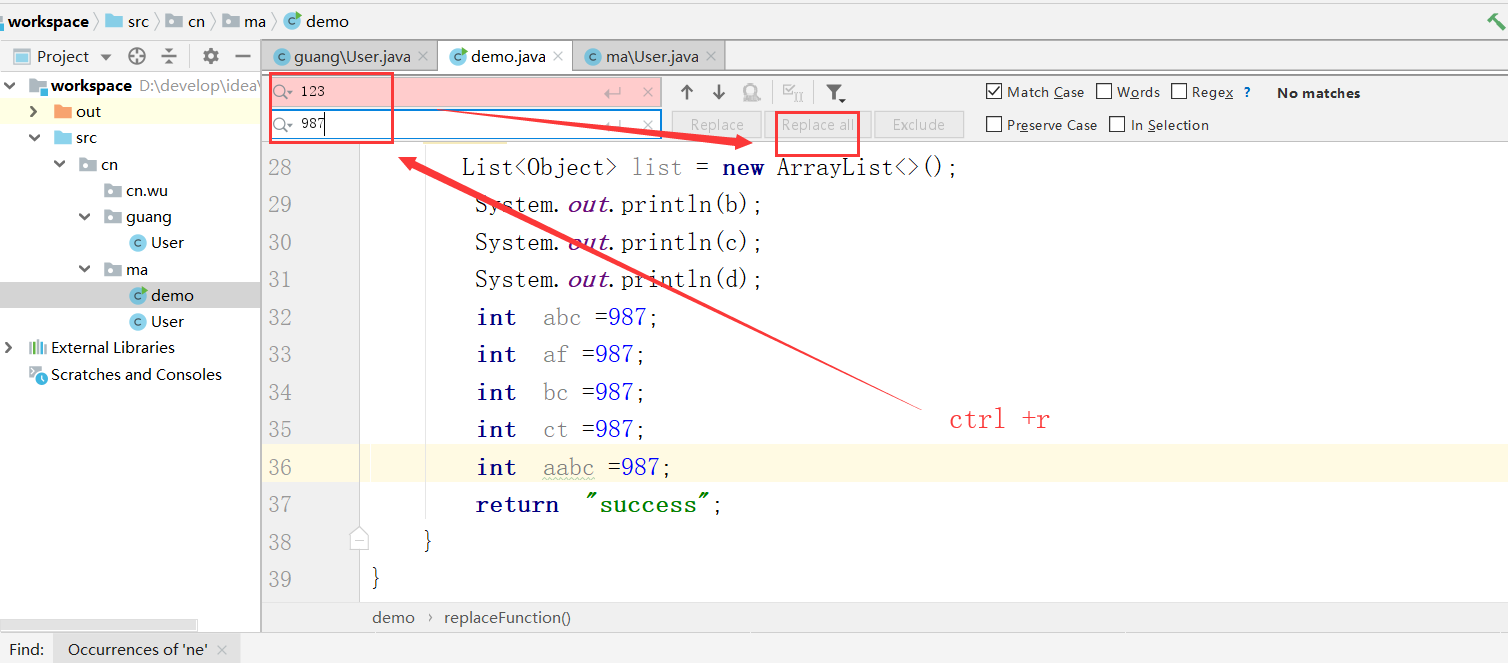
3.9.2 全域性替換
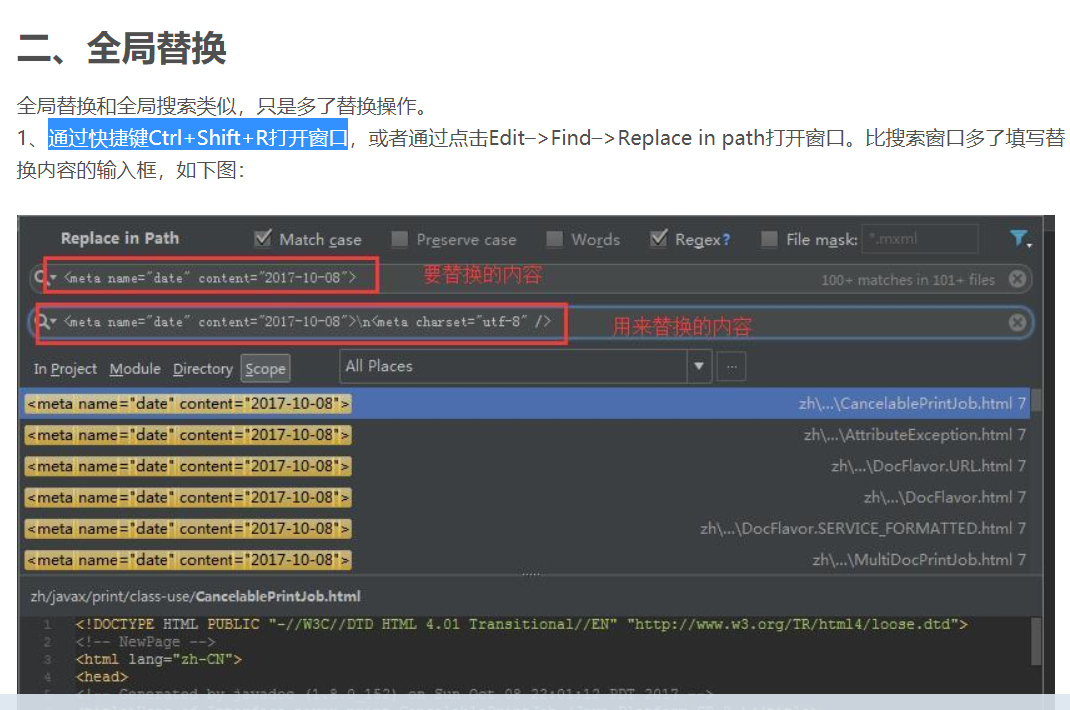
3.10 複製類或方法全路徑
ctrl +alt +shift +c

3.11 斷點除錯
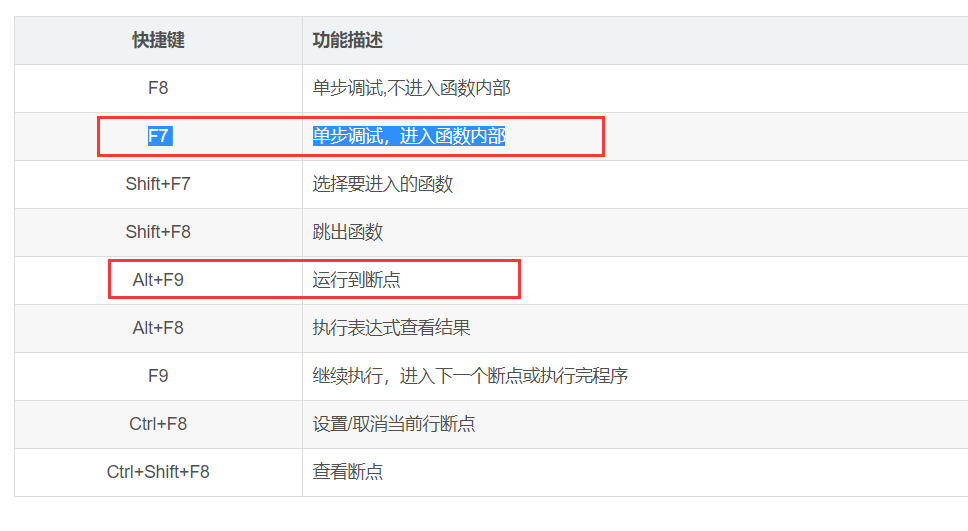
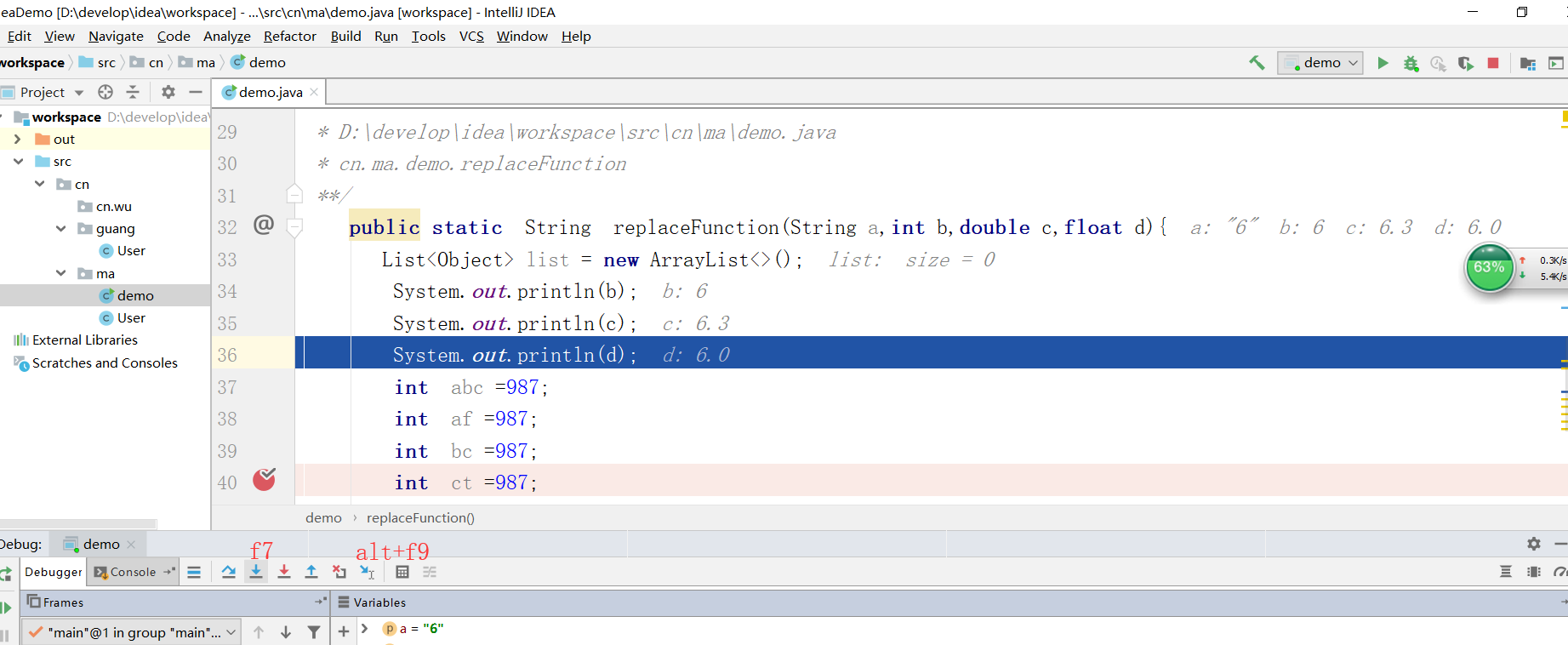
3.12 for 迴圈 快捷鍵
普通for迴圈
fori
加強for迴圈
foreach

3.13 main 函式 及 列印快捷鍵
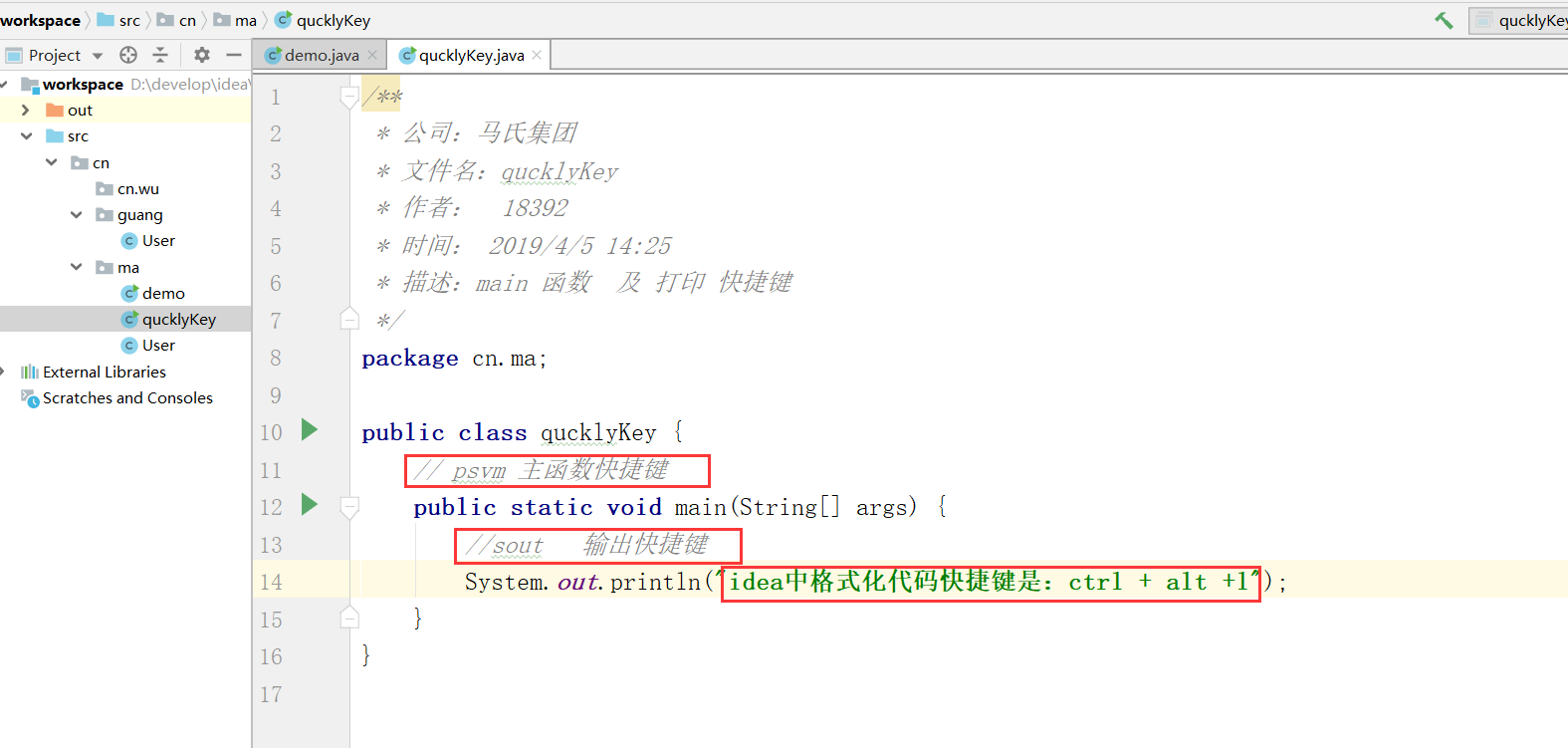
相關推薦
218. idea 學習筆記
開發十年,就只剩下這套架構體系了! >>>
IDEA 學習筆記之 安裝和基本配置
window eclipse 自動 ref size 工作 ips ctr line 安裝和基本配置: 下載:https://www.jetbrains.com/idea/download/#section=windows 下載Zip安裝包: 基礎知識:
IDEA 學習筆記之 Scala項目開發
html png plugin blog a plugin style download project 第一個 Scala項目開發: 由於直接下載Scala plugin太慢,老是中斷,所以手動下載: https://plugins.jetbrains.com/
IDEA 學習筆記之 Web項目開發
模塊 web項目 local com str erl bsp cal oca Web項目開發: 添加新模塊: 起名: 添加jars: 添加Tomcat/local: 添加項目: 啟動Tomcat: 看到web頁面: 修改頁面: 重新部署頁面
IDEA 學習筆記之 Java項目開發深入學習(1)
java項目 bsp 重構 str 代碼提示 log pan ora tro Java項目開發深入學習(1): 定義編譯輸出路徑: 繼承以上工程配置 重新定義新的項目編譯路徑 添加source目錄:點擊添加,再點擊移除: 編譯項目: 常用快捷鍵總結: Ctr
IDEA 學習筆記之 1.5已經過時問題
pom.xml ont src rop war XML conf jdk mes 1.5已經過時問題: apache-maven-3.5.0\conf\settings.xml添加: <profile> <id>jdk-1.8</i
Intellij IDEA 學習筆記
Intellij Idea常用快捷鍵總結 Ctrl + [ & ]——對於{}圍起來的程式碼塊,使用該快捷鍵可快速跳轉至{}開始結尾處 Ctrl + N——查詢類檔案 Ctrl + Shift + N——查詢檔案 Ctrl + F12——顯示當前檔案的檔案結構
Spring Boot學習筆記之使用Spring Boot建立一個簡單的web專案(工具使用IntelliJ IDEA)
新建Maven專案 1.File --> New Project --> Maven --> Next 2.填寫專案資訊,完成之後點選Next,然後點選Finish 3.專案建好之後如下圖所示 修改pom檔案中的配置資訊 <?xml version
Spring Boot學習筆記之使用Spring Boots實現資料庫操作(IntelliJ IDEA+navicat for Sql Server)
這裡使用Spring Boot實現了一個簡單的專案,能夠實現簡單的資料庫操作,工具使用的是IntelliJ IDEA2017.3,資料庫工具使用的是navicat for Sql Server,語言使用的Java。 1.新建一個空的Maven專案 2.匯入需要的jar包 pom.xml:
Spring Cloud學習筆記之微服務實現(一)(Spring Boot+IDEA)
我們先使用Spring Boot實現一個微服務,業務非常簡單: 1.商品微服務,通過商品id查詢商品的微服務 2.訂單微服務,通過訂單id查詢訂單資料,同時需要呼叫商品微服務查詢出訂單詳情資料對應的商品資料。 說明: 1.對於商品微服務而言,商品微服務是服務的提供者,訂單微服務是服務的消費
mybatis學習筆記之——連線SQL server資料庫(IDEA)
我們新建一個普通的專案,File --> New --> Project -->Java --> Java EE。然後新建專案即可。 專案完成後我們新建一個conf資料夾,用來存放配置資訊,新建一個lib資料夾,用來存放jar包。 我們將mybatis的jar包,連線
Spring Cloud學習筆記之微服務實現(二)(Spring Boot+Spring Cloud+IDEA)
在【Spring Cloud學習筆記之微服務實現(一)】中,我們實現了微服務,但是在實際的專案中,我們需要實現動態訪問微服務,在此之前,已經介紹了Spring Cloud和Eureka,並且實現了eureka註冊中心。現在我們實現一下動態呼叫。 注:註冊中心的服務在此期間保持啟動狀態。
SparkSql學習筆記(包含IDEA編寫的原生代碼)
Spark SQL and DataFrame 1.為什麼要用Spark Sql 原來我們使用Hive,是將Hive Sql 轉換成Map Reduce 然後提交到叢集上去執行,大大簡化了編寫MapReduce的程式的複雜性,由於MapReduce這種計算模型執行效率比較
3,kafka系列學習筆記-使用IDEA建立java工程遠端除錯kafka
開啟伺服器遠端除錯 1,通過ssh 進入遠端伺服器 2,啟動Zookeeper 1>進入Zookeeper sbin目錄下啟動Zookeeper zkServer.sh start 3,啟動kafka 1,進入kafka config檔案下啟動kafka
idea springboot學習筆記
一、Spring Boot 入門 1、Spring Boot 簡介 簡化Spring應用開發的一個框架; 整個Spring技術棧的一個大整合; J2EE開發的一站式解決方案; 2、微服務 2014,martin fowler 微服務:架構風格(服務微化)
SpringBoot學習筆記一之【Idea下建立springboot示例、啟動原理分析與兩種部署啟動方式】
1、使用背景 首先說下我們為什麼使用springboot,原因有以下幾點 1、快速建立獨立執行的spring專案以及與主流框架繼承 2、使用嵌入式的Servlet容器,無需打成war包 3、starters自動依賴於版本控制 4、大量的自動配置,簡化開發,也可修改預設值 5、
Spark2.x學習筆記:6、在Windows平臺下搭建Spark開發環境(Intellij IDEA)
Spark2.x學習筆記 6、 在Windows平臺下搭建Spark開發環境(Intellij IDEA+Maven) 6.1 整合開發環境IDE 為了方便應用程式開發與測試,提高開發效率,一般使用整合開發工具IDE。同樣,為了方便Spark應用程式編
【暑假學習筆記】之——用Intellij idea新建一個java web+Servlet專案(有例項)——idea中快速重寫父類的方法
Intellij idea中快速重寫父類方法 在寫java檔案時,有時候需要重寫父類方法,但在idea中建立java檔案時並不會像eclipse一樣可以選擇父類,但是重寫父類方法其實只需要這樣做: 滑鼠點選確定程式碼插入位置,使用快捷鍵CTRL+O,就會彈出選擇方法的視窗
[Kotlin學習筆記1] Idea 建立 Kotlin 工程
Idea 15 已經整合 Kotlin 開發環境。 1. new ----->project . 2.選擇 JVM,選擇next. 3.輸入工程名稱,路徑。 4.選擇 Kotlin &nb
JDBC學習筆記 idea連線MySQL
www.mysql.com->Products->DOWNLOADS->MySQL Connectors->Connector/J->選擇合適的版本->download 注.tar是Linux系統用的,windows 下載第二個(.zip) 連結地址: h